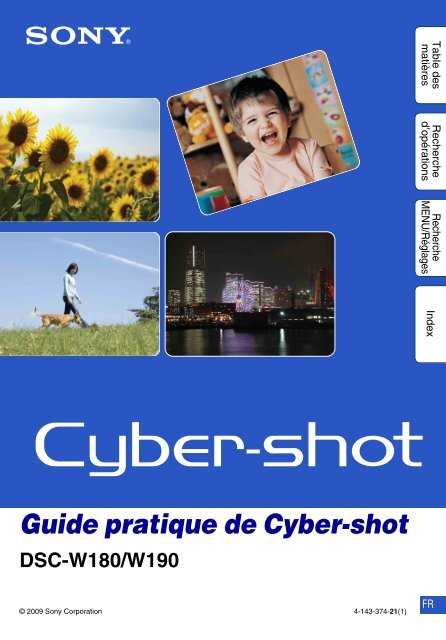Sony DSC-W180 - DSC-W180 Istruzioni per l'uso Francese
Sony DSC-W180 - DSC-W180 Istruzioni per l'uso Francese
Sony DSC-W180 - DSC-W180 Istruzioni per l'uso Francese
You also want an ePaper? Increase the reach of your titles
YUMPU automatically turns print PDFs into web optimized ePapers that Google loves.
Table des<br />
matières<br />
Recherche<br />
d’opérations<br />
Recherche<br />
MENU/Réglages<br />
Index<br />
Guide pratique de Cyber-shot<br />
<strong>DSC</strong>-<strong>W180</strong>/W190<br />
© 2009 <strong>Sony</strong> Corporation 4-143-374-21(1)<br />
FR
Comment utiliser ce guide<br />
pratique<br />
Cliquez sur un bouton en haut à droite pour passer à la page correspondante.<br />
Cela <strong>per</strong>met une recherche pratique de la fonction que vous souhaitez voir.<br />
Table des<br />
matières<br />
Table des<br />
matières<br />
Recherche<br />
d’opérations<br />
Recherche d’informations par fonction.<br />
Recherche d’informations par opération.<br />
Recherche<br />
d’opérations<br />
Recherche d’informations dans une liste<br />
de paramètres MENU/Réglages.<br />
Recherche d’informations par mot-clé.<br />
Marques et notations utilisées dans ce guide<br />
pratique<br />
Recherche<br />
MENU/Réglages<br />
Index<br />
La séquence des opérations est indiquée,<br />
dans ce guide pratique, par des flèches (t).<br />
Effectuez les opérations sur l’appareil dans<br />
l’ordre indiqué. Les marques sont indiquées<br />
telles qu’elles apparaissent dans les<br />
réglages par défaut de l’appareil.<br />
Recherche<br />
MENU/Réglages<br />
Index<br />
Le réglage par défaut est indiqué par .<br />
Indique des précautions et limitations<br />
concernant l’utilisation correcte de<br />
l’appareil.<br />
Indique des informations qu’il est utile de<br />
connaître.<br />
2 FR
Remarques sur l’utilisation de<br />
l’appareil<br />
Remarques sur les types de « Memory<br />
Stick » qu’il est possible d’utiliser<br />
(vendu séparément)<br />
« Memory Stick Duo » :<br />
Vous pouvez utiliser un<br />
« Memory Stick Duo » avec<br />
l’appareil.<br />
« Memory Stick » :<br />
Vous ne pouvez pas<br />
utiliser un « Memory<br />
Stick » avec l’appareil.<br />
Il n’est pas possible d’utiliser d’autres<br />
cartes mémoire.<br />
• Pour plus d’informations sur « Memory Stick<br />
Duo », voir page 99.<br />
Lors de l’utilisation d’un « Memory<br />
Stick Duo » avec un matériel<br />
compatible « Memory Stick »<br />
Vous pouvez utiliser un « Memory Stick<br />
Duo » en l’insérant dans un adaptateur<br />
« Memory Stick Duo » (vendu séparément).<br />
Adaptateur<br />
« Memory Stick<br />
Duo »<br />
Remarques sur la batterie<br />
• Chargez la batterie (fournie) avant d’utiliser<br />
l’appareil pour la première fois.<br />
• Vous pouvez charger la batterie même si elle<br />
n’est pas complètement déchargée. En outre,<br />
même si la batterie n’est pas complètement<br />
chargée, vous pouvez utiliser la capacité de la<br />
batterie partiellement chargée telle quelle.<br />
• Si vous prévoyez que la batterie restera<br />
longtemps inutilisée, déchargez-la<br />
complètement et retirez-la de l’appareil, puis<br />
rangez-la dans un endroit frais et sec. Cela afin<br />
de maintenir en bon état les fonctions de la<br />
batterie.<br />
• Pour plus d’informations sur la batterie<br />
utilisable, voir page 101.<br />
Remarques sur l’écran LCD et<br />
l’objectif<br />
• L’écran LCD a été fabriqué avec une<br />
technologie de très haute précision et plus de<br />
99,99 % des pixels sont opérationnels pour une<br />
utilisation effective. Il se peut, toutefois, que des<br />
petits points noirs et/ou brillants (blancs, rouges,<br />
bleus ou verts) apparaissent sur l’écran LCD.<br />
Ces points sont un résultat normal du procédé de<br />
fabrication et n’affectent pas l’enregistrement.<br />
Points noirs, blancs, rouges,<br />
bleus ou verts<br />
• Une exposition prolongée de l’écran LCD ou de<br />
l’objectif aux rayons directs du soleil peut<br />
provoquer des dysfonctionnements. Soyez<br />
attentif lorsque vous placez l’appareil près d’une<br />
fenêtre ou à l’extérieur.<br />
• N’exercez aucune pression sur l’écran LCD.<br />
Ceci pourrait décolorer l’écran et provoquer un<br />
dysfonctionnement.<br />
• Les images peuvent laisser une traînée sur<br />
l’écran LCD dans un endroit froid. Ceci n’est<br />
pas un dysfonctionnement.<br />
• Veillez à ne pas heurter l’objectif mobile et à ne<br />
pas lui appliquer de force.<br />
Images utilisées dans ce Guide<br />
pratique<br />
Les images utilisées comme exemples dans ce<br />
Guide pratique sont des images reproduites et non<br />
des images réelles prises avec cet appareil.<br />
Table des<br />
matières<br />
Recherche<br />
d’opérations<br />
Recherche<br />
MENU/Réglages<br />
Index<br />
3 FR
Table des matières<br />
Remarques sur l’utilisation de l’appareil<br />
Prise de vue<br />
Comment utiliser ce guide pratique······················· 2<br />
Remarques sur l’utilisation de l’appareil················ 3<br />
Recherche d’opérations ········································ 7<br />
Recherche MENU/Réglages ································· 9<br />
Identification des pièces······································ 12<br />
Utilisation du commutateur de mode··················· 13<br />
Changement du réglage DISP<br />
(affichage sur écran) ··········································· 14<br />
Utilisation de la mémoire interne························· 16<br />
Réglage automatique ·········································· 17<br />
Sélection scène··················································· 18<br />
Film ····································································· 20<br />
Programme Auto ················································· 21<br />
Détection de sourire ············································ 22<br />
Zoom ··································································· 23<br />
Retardateur ························································· 24<br />
Macro ·································································· 25<br />
Flash ··································································· 26<br />
Table des<br />
matières<br />
Recherche<br />
d’opérations<br />
Recherche<br />
MENU/Réglages<br />
Index<br />
Visualisation<br />
Visualisation d’images fixes ································ 27<br />
Zoom de lecture ·················································· 28<br />
Planche index d’images ······································ 29<br />
Supprimer···························································· 30<br />
Visualisation de films··········································· 31<br />
4 FR
MENU (Prise de vue)<br />
Paramètres MENU (Prise de vue)························· 9<br />
MENU (Visualisation)<br />
Paramètres MENU (Visualisation) ······················ 10<br />
Paramétrage<br />
Téléviseur<br />
Paramètres de réglage········································ 11<br />
Visualisation d’images sur un téléviseur ············· 69<br />
Table des<br />
matières<br />
Recherche<br />
d’opérations<br />
Recherche<br />
MENU/Réglages<br />
Ordinateur<br />
Utilisation de votre ordinateur Windows·············· 71<br />
Installation du logiciel (fourni)······························ 73<br />
« PMB (Picture Motion Browser) »··························74<br />
Visualisation d’images sur votre ordinateur ········ 75<br />
Utilisation de votre ordinateur Macintosh ············ 79<br />
Visualisation de « Utilisation avancée de<br />
Cyber-shot »························································ 81<br />
Index<br />
Impression<br />
Impression des images fixes······························· 82<br />
Impression directe des images à l’aide d’une<br />
imprimante compatible PictBridge······················· 83<br />
Impression en magasin ······································· 85<br />
5 FR
Dépannage<br />
Dépannage·························································· 86<br />
Messages d’avertissement·································· 95<br />
Table des<br />
matières<br />
Divers<br />
Index<br />
Utilisation de l’appareil à l’étranger — Sources<br />
d’alimentation ······················································ 98<br />
« Memory Stick Duo »········································· 99<br />
Batterie······························································ 101<br />
Chargeur de batterie ········································· 102<br />
Index ································································· 103<br />
Recherche<br />
d’opérations<br />
Recherche<br />
MENU/Réglages<br />
Index<br />
6 FR
Recherche d’opérations<br />
Réglages déterminés<br />
par l’appareil<br />
Réglage automatique ········································· 17<br />
Sélection scène···················································· 18<br />
Table des<br />
matières<br />
Prise de vue de<br />
portraits<br />
Prise de vue proche<br />
d’objets<br />
Prise de vue de sujets<br />
en mouvement<br />
Effet de flou ··························································· 18<br />
Portrait crépus ······················································ 18<br />
Détection de sourire············································ 22<br />
Détection de visage ············································ 44<br />
Attén yeux roug···················································· 46<br />
Macro ······································································ 25<br />
Film ·········································································· 20<br />
Rafale······································································ 35<br />
Recherche<br />
d’opérations<br />
Recherche<br />
MENU/Réglages<br />
Prise de vue sans flou Sensibil élevée ····················································· 18<br />
Retardateur avec un délai de 2 secondes ··· 24<br />
ISO··········································································· 37<br />
SteadyShot···························································· 34<br />
Index<br />
Prise de vue en contrejour<br />
Flash toujours actif·············································· 26<br />
Prise de vue dans des<br />
endroits sombres<br />
Sensibil élevée ····················································· 18<br />
Sync lente ······························································ 26<br />
ISO··········································································· 37<br />
Réglage de l’exposition Histogramme ························································ 15<br />
EV ············································································ 36<br />
Changement de la<br />
position de mise au<br />
point<br />
Mise au P······························································· 40<br />
Détection de visage ············································ 44<br />
7 FR
Changement de la taille<br />
d’image<br />
Taille Img ······························································· 32<br />
Effacement d’images Supprimer ······························································ 30<br />
Formater································································· 63<br />
Table des<br />
matières<br />
Affichage d’images<br />
agrandies<br />
Zoom de lecture ··················································· 28<br />
Recadrage ····························································· 50<br />
Édition d’images Retoucher ······························································ 50<br />
Multi-redimensio. ················································· 51<br />
Lecture d’une série<br />
d’images dans l’ordre<br />
Impression d’images<br />
avec la date<br />
Diaporama ····························································· 48<br />
Utilisation du « PMB (Picture Motion<br />
Browser) » ···························································· 74<br />
Recherche<br />
d’opérations<br />
Recherche<br />
MENU/Réglages<br />
Changement des<br />
réglages de date et<br />
d’heure<br />
Réglages horloge ················································ 67<br />
Index<br />
Initialisation des<br />
paramètres<br />
Initialiser ································································· 59<br />
Impression d’images Imprim.···································································· 82<br />
Visualisation sur un<br />
téléviseur<br />
Visualisation d’images sur un téléviseur······· 69<br />
Informations sur les<br />
accessoires en option<br />
« Utilisation avancée de Cyber-shot » ·········· 81<br />
8 FR
Recherche MENU/Réglages<br />
Paramètres MENU (Prise de vue)<br />
Vous pouvez sélectionner facilement les diverses fonctions de prise de vue avec la touche Menu.<br />
1 Placez le commutateur de mode sur (Image fixe) ou (Film) pour<br />
passer en mode de prise de vue.<br />
2 Appuyez sur la touche MENU pour afficher<br />
l’écran du Menu.<br />
3 Sélectionnez le paramètre de menu souhaité<br />
avec v/V/b/B de la touche de commande.<br />
4 Appuyez sur la touche MENU pour faire<br />
disparaître l’écran du Menu.<br />
Touche MENU<br />
Touche de commande<br />
Dans le tableau ci-dessous, indique qu’une fonction est disponible et — qu’elle n’est pas<br />
disponible. Les icônes sous [Sélection de Scène] et [ ] indiquent les modes disponibles.<br />
Commutateur de mode<br />
Appareil<br />
Sélection de<br />
Paramètres<br />
Scène<br />
du menu<br />
Appareil —<br />
Taille Img —<br />
SteadyShot —<br />
Table des<br />
matières<br />
Recherche<br />
d’opérations<br />
Recherche<br />
MENU/Réglages<br />
Index<br />
Mode ENR —<br />
EV<br />
ISO — — —<br />
Bal blanc —<br />
Mise au P — — —<br />
Mode de mesure — —<br />
Sensibilité sourire —<br />
Détection de visage —<br />
Niv. flash — — —<br />
Attén yeux roug —<br />
Mode couleur — —<br />
(Réglages)<br />
Remarque<br />
• Seuls les paramètres qui sont disponibles pour chaque mode sont affichés à l’écran.<br />
9 FR
Paramètres MENU (Visualisation)<br />
Vous pouvez sélectionner facilement les diverses fonctions de visualisation depuis la touche Menu.<br />
1 Placez le commutateur de mode sur (Lecture)<br />
pour passer en mode de lecture.<br />
2 Appuyez sur la touche MENU pour afficher l’écran<br />
du Menu.<br />
3 Sélectionnez le paramètre de menu souhaité<br />
avec v/V/b/B de la touche de commande.<br />
4 Appuyez sur z au centre de la touche de<br />
commande.<br />
Dans le tableau ci-dessous,<br />
disponible.<br />
Touche MENU<br />
(Lecture)<br />
Touche de commande<br />
indique qu’une fonction est disponible et — qu’elle n’est pas<br />
Paramètres du menu « Memory Stick Duo » Mémoire interne<br />
(Diaporama)<br />
(Retoucher)<br />
(Multi-redimensio.)<br />
(Protéger)<br />
DPOF<br />
(Imprim.)<br />
(Pivoter)<br />
(Sélect. dossier) —<br />
(Réglages)<br />
Table des<br />
matières<br />
Recherche<br />
d’opérations<br />
Recherche<br />
MENU/Réglages<br />
Index<br />
Remarque<br />
• Seuls les paramètres qui sont disponibles pour chaque mode sont affichés à l’écran.<br />
10 FR
Paramètres de réglage<br />
Vous pouvez modifier les réglages sur l’écran<br />
(Réglages).<br />
1 Appuyez sur la touche MENU pour afficher l’écran<br />
du Menu.<br />
2 Sélectionnez (Réglages) avec V de la touche<br />
de commande, puis appuyez sur z au centre de<br />
la touche de commande pour afficher l’écran de<br />
réglage.<br />
3 Sélectionnez chaque paramètre avec v/V/b/B,<br />
puis appuyez sur z.<br />
4 Appuyez sur la touche MENU pour faire<br />
disparaître l’écran du Menu.<br />
Catégories<br />
Paramètres princip.<br />
Réglages Pr de vue<br />
Outil mémoire intern<br />
Outil "Memory Stick"<br />
Réglages horloge<br />
Language Setting<br />
Paramètres<br />
Bip<br />
Connexion USB<br />
Sortie Vidéo<br />
Initialiser<br />
Quadrillage<br />
Zoom numérique<br />
Aff apr capt<br />
Formater<br />
Formater<br />
Créer dos ENR.<br />
Chg doss ENR.<br />
Copier<br />
Réglages horloge<br />
Language Setting<br />
Touche MENU<br />
Touche de commande<br />
Table des<br />
matières<br />
Recherche<br />
d’opérations<br />
Recherche<br />
MENU/Réglages<br />
Index<br />
Remarque<br />
• [Outil "Memory Stick"] n’apparaît que lorsqu’un « Memory Stick Duo » est inséré dans l’appareil, alors<br />
que [Outil mémoire intern] n’apparaît que lorsqu’un « Memory Stick Duo » n’est pas inséré.<br />
11 FR
Identification des pièces<br />
A Déclencheur<br />
B Flash<br />
C Micro<br />
D Touche ON/OFF (Alimentation)<br />
E Témoin ON/OFF (Alimentation)<br />
F Témoin de retardateur<br />
G Objectif<br />
H Écran LCD<br />
I Touche MENU (9)<br />
J Pour la prise de vue : Touche W/T (Zoom)<br />
(23)<br />
Pour la visualisation : Touche (Zoom<br />
de lecture) (28)/Touche (Index) (29)<br />
K Commutateur de mode (13)<br />
L Prise DC IN<br />
M Borne (USB)·A/V OUT (côté)<br />
N Couvercle de prise<br />
O Crochet pour dragonne<br />
P Pour la prise de vue : Touche (Sourire)<br />
(22)<br />
Pour la visualisation : Touche<br />
(Supprimer) (30)<br />
Q Touche de commande<br />
Menu activé : v/V/b/B/z<br />
Menu désactivé : DISP/ / /<br />
R Haut-parleur<br />
S Douille de trépied<br />
T Couvercle du logement de batterie/<br />
« Memory Stick Duo »<br />
U Fente d’insertion de la batterie<br />
V Levier d’éjection de la batterie<br />
W Fente « Memory Stick Duo »<br />
X Témoin d’accès<br />
Table des<br />
matières<br />
Recherche<br />
d’opérations<br />
Recherche<br />
MENU/Réglages<br />
Index<br />
12 FR
Utilisation du commutateur de<br />
mode<br />
Placez le commutateur de mode sur la fonction désirée.<br />
Table des<br />
matières<br />
Commutateur de mode<br />
Recherche<br />
d’opérations<br />
(Images fixes) Permet de prendre des images fixes (page 17).<br />
(Film) Permet d’enregistrer des films avec le son (page 20).<br />
(Lecture) Permet de visualiser les images fixes et films (page 27, 31)<br />
Recherche<br />
MENU/Réglages<br />
Index<br />
13 FR
Changement du réglage DISP<br />
(affichage sur écran)<br />
1 Appuyez sur DISP (affichage sur écran) de la touche de commande.<br />
Chaque fois que vous appuyez sur DISP (affichage sur écran), le réglage change.<br />
Table des<br />
matières<br />
Indicateurs activés<br />
Permet de régler l’écran sur la luminosité standard et d’afficher<br />
les informations.<br />
Recherche<br />
d’opérations<br />
Indicateurs activés*<br />
Histogramme activé*<br />
Indicateurs désactivés*<br />
Permet d’éclaircir l’écran et d’afficher les informations.<br />
Permet d’éclaircir l’écran et d’afficher un graphique de la<br />
luminosité de l’image.<br />
Les informations d’image sont aussi affichées pendant la lecture.<br />
Permet d’éclaircir l’écran et d’afficher seulement les images.<br />
Recherche<br />
MENU/Réglages<br />
Index<br />
* La luminosité du rétroéclairage LCD augmente.<br />
Remarque<br />
• Si vous visualisez des images sous une forte lumière extérieure, réglez la luminosité de l’écran pour<br />
l’augmenter. Dans ce cas, la charge de la batterie peut toutefois diminuer plus rapidement.<br />
14 FR
Histogramme<br />
Un histogramme est un graphique <strong>per</strong>mettant de visualiser la luminosité d’une image.<br />
L’histogramme indique une image claire lorsqu’il est décalé vers la droite, une image sombre<br />
lorsqu’il est décalé vers la gauche.<br />
A<br />
B<br />
Sombre<br />
Clair<br />
A Nombre de pixels<br />
B Luminosité<br />
1 Appuyez plusieurs fois sur DISP (affichage sur écran) jusqu’à ce que<br />
l’histogramme s’affiche.<br />
Remarques<br />
• L’histogramme apparaît aussi lors de la lecture d’une image unique, mais vous ne pouvez pas régler<br />
l’exposition.<br />
• L’histogramme n’apparaît pas pendant l’enregistrement de films, la lecture de films ou la visualisation<br />
d’images fixes pivotées.<br />
• Une différence importante de l’histogramme affiché pendant la prise de vue et la lecture peut se produire<br />
lorsque :<br />
– Le flash se déclenche.<br />
– La vitesse d’obturation est lente ou rapide.<br />
• Il se peut que l’histogramme n’apparaisse pas pour des images enregistrées avec d’autres appareils.<br />
Table des<br />
matières<br />
Recherche<br />
d’opérations<br />
Recherche<br />
MENU/Réglages<br />
Index<br />
15 FR
Utilisation de la mémoire interne<br />
Cet appareil est doté d’une mémoire interne d’environ 12 Mo. Cette mémoire n’est pas<br />
amovible. Vous pouvez enregistrer des images dans cette mémoire interne même lorsqu’il n’y a<br />
pas de « Memory Stick Duo » dans l’appareil.<br />
B<br />
B<br />
Mémoire<br />
interne<br />
Lorsqu’un « Memory Stick Duo » est inséré<br />
[Enregistrement] : Les images sont enregistrées sur le<br />
« Memory Stick Duo ».<br />
[Lecture] : Les images du « Memory Stick Duo » sont lues.<br />
[Menu, Réglages, etc.] : Diverses opérations peuvent être<br />
exécutées sur les images du « Memory Stick Duo ».<br />
Lorsqu’il n’y a pas de « Memory Stick Duo » dans<br />
l’appareil<br />
[Enregistrement] : Les images sont enregistrées dans la<br />
mémoire interne.<br />
[Lecture] : Les images stockées dans la mémoire interne<br />
sont lues.<br />
[Menu, Réglages, etc.] : Diverses opérations peuvent être<br />
exécutées sur les images de la mémoire interne.<br />
Données d’images stockées dans la mémoire<br />
interne<br />
Nous vous recommandons de copier (copie de sauvegarde) sans faute les données par l’une des<br />
méthodes suivantes :<br />
Table des<br />
matières<br />
Recherche<br />
d’opérations<br />
Recherche<br />
MENU/Réglages<br />
Index<br />
Pour copier (copie de sauvegarde) les données sur le disque dur de votre<br />
ordinateur<br />
Procédez comme il est indiqué aux pages 75 à 76 sans « Memory Stick Duo » dans l’appareil.<br />
Pour copier (copie de sauvegarde) les données sur un « Memory Stick Duo »<br />
Préparez un « Memory Stick Duo » ayant une capacité libre suffisante, puis effectuez la<br />
procédure décrite dans [Copier] (page 66).<br />
Remarques<br />
• Vous ne pouvez pas transférer des données d’image d’un « Memory Stick Duo » à la mémoire interne.<br />
• En établissant une connexion USB entre l’appareil et un ordinateur avec le câble USB spécial, vous<br />
pouvez transférer des données stockées dans la mémoire interne vers un ordinateur. Vous ne pouvez<br />
toutefois pas transférer des données d’un ordinateur vers la mémoire interne.<br />
16 FR
Réglage automatique<br />
Permet une prise de vue d’images fixes avec des réglages ajustés automatiquement.<br />
1 Placez le commutateur de mode sur (Image fixe).<br />
2 MENU t (Appareil) t (Réglage automatique) t z de la<br />
touche de commande.<br />
3 Prenez la vue en appuyant sur le déclencheur.<br />
zPour prendre une image fixe d’un sujet difficile à<br />
mettre au point<br />
• La distance de prise de vue minimum est d’environ 5 cm (2 po) (W), 40 cm (1 pi 3 3/4 po) (T)<br />
(depuis l’objectif).<br />
• Si l’appareil ne peut pas effectuer de mise au point automatique sur le sujet, l’indicateur de<br />
verrouillage AE/AF se met à clignoter lentement et le bip ne retentit pas. Recadrez la vue ou<br />
modifiez le réglage de mise au point (page 40).<br />
La mise au point peut être difficile dans les situations suivantes :<br />
– il fait sombre et le sujet est éloigné.<br />
– le contraste entre le sujet et le fond est faible.<br />
– le sujet est vu à travers une vitre.<br />
– le sujet se déplace rapidement.<br />
– lumière réfléchie ou surfaces brillantes.<br />
– le sujet est rétroéclairé ou il y a une lumière clignotante.<br />
Table des<br />
matières<br />
Recherche<br />
d’opérations<br />
Recherche<br />
MENU/Réglages<br />
Index<br />
17 FR
Sélection scène<br />
Permet une prise de vue avec des réglages préprogrammés selon la scène.<br />
1 Placez le commutateur de mode sur (Image fixe).<br />
2 MENU t (Appareil) t la Sélection scène souhaitée t z de la<br />
touche de commande.<br />
(Sensibil élevée)<br />
(Effet de flou)<br />
(Paysage)<br />
(Portrait crépus)<br />
(Crépuscule)<br />
Vous <strong>per</strong>met la prise de vue sans flash<br />
dans des conditions de faible éclairage<br />
tout en réduisant le flou.<br />
Vous <strong>per</strong>met de prendre des images avec une<br />
atmosphère plus douce pour les portraits, les fleurs, etc.<br />
Permet une prise de vue facile de scènes distantes en<br />
mettant au point dans la distance. Prend des couleurs<br />
éclatantes de ciel bleu et de flore.<br />
Vous <strong>per</strong>met de prendre des images nettes de <strong>per</strong>sonnes<br />
avec une vue nocturne en arrière-plan sans<br />
compromettre l’atmosphère.<br />
Ce mode vous <strong>per</strong>met de prendre des scènes de nuit de<br />
loin en préservant l’ambiance nocturne.<br />
Table des<br />
matières<br />
Recherche<br />
d’opérations<br />
Recherche<br />
MENU/Réglages<br />
Index<br />
(Plage)<br />
Vous <strong>per</strong>met d’enregistrer clairement le bleu de l’eau<br />
lors de la prise de scènes au bord de la mer ou d’un lac.<br />
(Neige)<br />
Vous <strong>per</strong>met d’enregistrer des images claires évitant des<br />
couleurs noyées pour des scènes de neige ou autres<br />
endroits où tout l’écran apparaît blanc.<br />
Remarque<br />
• Lorsque vous prenez des images à l’aide du mode (Portrait crépus) ou (Crépuscule), la vitesse<br />
d’obturation est plus lente et les images ont tendance à devenir floues. Pour éviter ce flou, il est<br />
recommandé d’utiliser un trépied.<br />
18 FR
Fonctions que vous pouvez utiliser avec<br />
Sélection scène<br />
L’appareil combine plusieurs fonctions pour adapter la prise de vue aux conditions de la scène.<br />
indique qu’une fonction est disponible et — qu’elle n’est pas disponible. Les icônes sous<br />
[Flash] indiquent les modes de flash disponibles.<br />
Toutes les fonctions ne sont pas disponibles pour tous les modes de sélection de scène.<br />
Table des<br />
matières<br />
Macro<br />
Flash<br />
Steady-<br />
Shot<br />
Rafale<br />
Bal blanc<br />
Détection<br />
de<br />
sourire<br />
Détection<br />
de visage<br />
Attén yeux<br />
roug<br />
— * —<br />
— —<br />
Recherche<br />
d’opérations<br />
— — — —<br />
— —<br />
— — — — — —<br />
—<br />
—<br />
* Il n’est pas possible de sélectionner [Flash] pour [Bal blanc].<br />
Recherche<br />
MENU/Réglages<br />
Index<br />
19 FR
Recherche<br />
MENU/Réglages<br />
Film<br />
Permet d’enregistrer des films avec le son.<br />
1 Placez le commutateur de mode sur (Film).<br />
2 Enfoncez complètement le déclencheur.<br />
3 Pour arrêter l’enregistrement, enfoncez à nouveau complètement le<br />
déclencheur.<br />
Table des<br />
matières<br />
Recherche<br />
d’opérations<br />
Index<br />
20 FR
Recherche<br />
MENU/Réglages<br />
Programme Auto<br />
Permet une prise de vue avec l’exposition réglée automatiquement (vitesse d’obturation et valeur<br />
d’ouverture). Vous pouvez également sélectionner divers réglages à l’aide du menu.<br />
1 Placez le commutateur de mode sur (Image fixe).<br />
2 MENU t (Appareil) t (Programme Auto) t z de la touche de<br />
commande.<br />
3 Prenez la vue en appuyant sur le déclencheur.<br />
Table des<br />
matières<br />
Recherche<br />
d’opérations<br />
Index<br />
21 FR
Détection de sourire<br />
Lorsque l’appareil détecte un sourire, l’obturateur est automatiquement relâché.<br />
1 Appuyez sur la touche (Sourire).<br />
2 Attente de détection de sourire.<br />
Lorsque le degré de sourire dépasse le point b sur l’indicateur,<br />
l’appareil enregistre automatiquement des images.<br />
Si vous enfoncez le déclencheur pendant la Détection de<br />
sourire, l’appareil prend l’image, puis revient en mode<br />
Détection de sourire.<br />
3 Pour arrêter la prise de vue, appuyez à nouveau<br />
sur la touche (Sourire).<br />
Remarques<br />
• La prise de vue en utilisant la Détection de sourire se termine automatiquement lorsque le « Memory<br />
Stick Duo » ou la mémoire interne est plein.<br />
• Il se peut que les sourires ne soient pas détectés correctement selon les conditions.<br />
• Vous ne pouvez pas utiliser la fonction de zoom numérique.<br />
• Lorsque le mode (Paysage) ou (Crépuscule) est sélectionné en mode Sélection scène, vous ne<br />
pouvez pas utiliser la fonction de Détection de sourire.<br />
zConseils pour une meilleure prise de vue de<br />
sourires<br />
Cadre de détection de<br />
visage<br />
Indicateur de sensibilité de<br />
détection de sourire<br />
1 Ne couvrez pas les yeux avec des mèches de cheveux.<br />
Ne cachez pas le visage avec un chapeau, un masque,<br />
des lunettes de soleil, etc.<br />
2 Essayez d’orienter le visage vers l’avant de l’appareil et<br />
le plus droit possible. Gardez les yeux mi-clos.<br />
3 Faites un sourire franc avec la bouche entrouverte. Il est<br />
plus facile de détecter un sourire lorsque les dents sont<br />
visibles.<br />
Table des<br />
matières<br />
Recherche<br />
d’opérations<br />
Recherche<br />
MENU/Réglages<br />
Index<br />
• L’obturateur fonctionne lorsque la <strong>per</strong>sonne dont le visage est détecté sourit.<br />
• Si un sourire n’est pas détecté, réglez l’option [Sensibilité sourire] dans le menu de réglage.<br />
22 FR
Recherche<br />
MENU/Réglages<br />
Zoom<br />
Vous pouvez agrandir l’image pendant la prise de vue. La fonction de zoom optique de l’appareil<br />
peut agrandir les images jusqu’à 3×.<br />
1 Appuyez sur la touche W/T (Zoom).<br />
Appuyez sur la touche T pour faire un zoom avant et sur la<br />
touche W pour faire un zoom arrière.<br />
• Lorsque le facteur de zoom dépasse 3×, voir page 61.<br />
Remarque<br />
• Il n’est pas possible de changer le facteur de zoom pendant la prise de<br />
vue d’un film.<br />
Touche T<br />
Touche W<br />
Table des<br />
matières<br />
Recherche<br />
d’opérations<br />
Index<br />
23 FR
Retardateur<br />
1 Appuyez sur (Retardateur) de la touche de commande.<br />
Chaque fois que vous appuyez sur (Retardateur), le réglage change.<br />
Le retardateur n’est pas utilisé<br />
Règle le retardateur 10 secondes<br />
Lorsque vous appuyez sur le déclencheur, le témoin du retardateur<br />
clignote et un bip retentit jusqu’à ce que l’obturateur fonctionne.<br />
Pour annuler, appuyez de nouveau sur .<br />
Règle le retardateur 2 secondes<br />
zRéduction du flou avec le retardateur deux<br />
secondes<br />
• Utilisez le retardateur avec un délai de 2 secondes pour éviter le flou d’une image. L’obturateur est<br />
relâché 2 secondes après que vous enfoncez le déclencheur, ce qui réduit le tremblement de<br />
l’appareil lorsque le déclencheur est enfoncé.<br />
Table des<br />
matières<br />
Recherche<br />
d’opérations<br />
Recherche<br />
MENU/Réglages<br />
Index<br />
24 FR
Macro<br />
Utilisez ce réglage pour prendre de magnifiques images en gros plan de petits sujets tels que des<br />
insectes ou des fleurs.<br />
1 Appuyez sur (Macro) de la touche de commande.<br />
Chaque fois que vous appuyez sur (Macro), le réglage change.<br />
Remarque<br />
Règle automatiquement la mise au point de sujets distants à<br />
rapprochés.<br />
• Placez, normalement, l’appareil sur ce mode.<br />
Règle la mise au point avec priorité sur les sujets rapprochés.<br />
Réglez Macro sur Activée lors de la prise de vue de sujets proches.<br />
• Il est recommandé de placer le zoom complètement sur le côté W.<br />
• La vitesse de mise au point automatique diminue lorsque vous prenez des images en mode Macro.<br />
Table des<br />
matières<br />
Recherche<br />
d’opérations<br />
Recherche<br />
MENU/Réglages<br />
Index<br />
25 FR
Flash<br />
1 Appuyez sur (Flash) de la touche de commande.<br />
Chaque fois que vous appuyez sur (Flash), le réglage change.<br />
Remarques<br />
Le flash se déclenche lorsque l’éclairage est insuffisant ou en<br />
contre-jour.<br />
Le flash fonctionne toujours. (Flash activé)<br />
Le flash fonctionne toujours.<br />
La vitesse d’obturation est lente dans les endroits sombres pour que<br />
la partie de l’arrière-plan hors de la portée du flash soit nette. (Sync<br />
lente)<br />
Le flash ne fonctionne pas.<br />
• Le flash émet deux éclairs. Le premier éclair règle la quantité de lumière.<br />
• est affiché pendant la charge du flash.<br />
• Vous ne pouvez pas utiliser le flash pendant la prise de vue en rafale.<br />
zLorsque des « points blancs circulaires »<br />
apparaissent sur des images prises au flash<br />
Ils sont provoqués par des particules (poussière, pollen, etc.) flottant près de l’objectif.<br />
Lorsqu’elles sont accentuées par le flash de l’appareil, elles apparaissent comme points<br />
blancs circulaires.<br />
Appareil photo<br />
Table des<br />
matières<br />
Recherche<br />
d’opérations<br />
Recherche<br />
MENU/Réglages<br />
Index<br />
Sujet<br />
Particules (poussière, pollen, etc.)<br />
dans l’air<br />
Comment réduire les « points blancs circulaires » ?<br />
• Éclairez la pièce et prenez le sujet sans flash.<br />
• Sélectionnez (Sensibil élevée) en mode Sélection scène. ([Flash désactivé] est automatiquement<br />
sélectionné.)<br />
• Même si vous avez sélectionné (Sensibil élevée) en mode Sélection scène, la vitesse d’obturation<br />
peut être plus lente dans des conditions de faible luminosité ou dans un endroit sombre. Dans ce cas,<br />
utilisez un trépied ou tenez les bras fermement le long du corps après avoir enfoncé le déclencheur.<br />
26 FR
Recherche<br />
d’opérations<br />
Recherche<br />
MENU/Réglages<br />
Visualisation d’images fixes<br />
1 Placez le commutateur de mode sur (Lecture).<br />
2 Sélectionnez une image avec la touche de commande.<br />
Table des<br />
matières<br />
Index<br />
27 FR
Zoom de lecture<br />
Permet la visualisation d’une image agrandie.<br />
1 Appuyez sur la touche (Zoom de lecture) pendant<br />
la lecture d’une image fixe.<br />
L’image est agrandie à deux fois sa taille précédente, au centre de<br />
l’image.<br />
2 Ajustez la position avec la touche de commande.<br />
3 Modifiez le facteur de zoom avec la touche W/T<br />
(Zoom).<br />
Appuyez sur la touche (T) pour faire un zoom avant, sur le côté W<br />
pour faire un zoom arrière.<br />
Appuyez sur z pour annuler le zoom de lecture.<br />
zPour sauvegarder des images agrandies<br />
Représente la zone<br />
affichée de l’image<br />
entière<br />
Vous pouvez sauvegarder une image agrandie à l’aide de la fonction de recadrage.<br />
Appuyez sur MENU t [Retoucher] t [Recadrage].<br />
Table des<br />
matières<br />
Recherche<br />
d’opérations<br />
Recherche<br />
MENU/Réglages<br />
Index<br />
28 FR
Planche index d’images<br />
Permet d’afficher plusieurs images en même temps.<br />
1 Placez le commutateur de mode sur (Lecture).<br />
2 Appuyez sur la touche (Index) pour afficher l’écran planche index<br />
d’images.<br />
Appuyez à nouveau sur la touche pour afficher un écran planche index avec encore plus<br />
d’images.<br />
3 Pour revenir à l’écran d’image unique, sélectionnez une image avec la<br />
touche de commande, puis appuyez sur z.<br />
zAffichage des images du dossier souhaité<br />
Sélectionnez la barre sur le côté gauche avec la touche de<br />
commande, puis sélectionnez le dossier souhaité avec v/V.<br />
Table des<br />
matières<br />
Recherche<br />
d’opérations<br />
Recherche<br />
MENU/Réglages<br />
Index<br />
29 FR
Supprimer<br />
Permet de sélectionner des images inutiles pour les supprimer.<br />
1 Placez le commutateur de mode sur (Lecture).<br />
2 La touche (Supprimer) t le mode souhaité t z de la touche de<br />
commande<br />
(Cette img)<br />
(Plusieurs images)<br />
(Tout le dossier)<br />
Supprime l’image actuellement affichée en mode d’image<br />
unique.<br />
Vous <strong>per</strong>met de sélectionner et de supprimer plusieurs<br />
images.<br />
Effectuez les opérations suivantes après l’étape 2.<br />
1Sélectionnez une image, puis appuyez sur z.<br />
Répétez l’étape ci-dessus jusqu’à ce qu’il n’y ait plus<br />
d’images à supprimer. Sélectionnez à nouveau une<br />
image portant une marque pour retirer la marque .<br />
2MENU t [OK] t z<br />
Supprime en même temps toutes les images dans le dossier<br />
sélectionné.<br />
Appuyez sur [OK] t z après l’étape 2.<br />
Table des<br />
matières<br />
Recherche<br />
d’opérations<br />
Recherche<br />
MENU/Réglages<br />
zVous pouvez passer entre les modes planche index<br />
et image unique lors de la sélection d’images<br />
Index<br />
Appuyez sur la touche (T) de la touche W/T (Zoom) en mode<br />
planche index pour revenir au mode d’image unique et appuyez<br />
sur la touche (Index) (W) en mode d’image unique pour<br />
revenir en mode planche index.<br />
• Vous pouvez aussi passer entre les modes planche index et image<br />
unique dans [Protéger] ou [DPOF].<br />
30 FR
Visualisation de films<br />
1 Placez le commutateur de mode sur (Lecture).<br />
2 Sélectionnez un film avec la touche de commande.<br />
3 Appuyez sur z.<br />
La lecture du film commence.<br />
Touche de commande<br />
z<br />
B<br />
b<br />
V<br />
Remarque<br />
Option de lecture<br />
Pause<br />
Avance rapide<br />
Recul rapide<br />
Affiche l’écran de commande du volume. Réglez le<br />
volume avec b/B.<br />
• Il se peut que la lecture de certaines images prises à l’aide d’un autre appareil ne soit pas possible.<br />
Table des<br />
matières<br />
Recherche<br />
d’opérations<br />
Recherche<br />
MENU/Réglages<br />
Index<br />
31 FR
Taille Img<br />
La taille d’image détermine la taille du fichier d’image qui est enregistré lorsque vous prenez<br />
une image.<br />
Plus la taille d’image est grande, plus de détails sont reproduits lorsque l’image est imprimée sur<br />
un papier grand format. Plus la taille d’image est petite, plus il est possible d’enregistrer des<br />
images. Sélectionnez la taille d’image qui correspond à la manière dont vous voulez visualiser<br />
vos images.<br />
1 MENU t (Taille Img) t la taille souhaitée<br />
Lors d’une prise de vue d’images fixes<br />
Table des<br />
matières<br />
Recherche<br />
d’opérations<br />
Taille d’image Consignes d’utilisation Nombre<br />
d’images<br />
(4000×3000)<br />
(<strong>DSC</strong>-W190<br />
seulement)<br />
(3648×2736)<br />
(<strong>DSC</strong>-<strong>W180</strong><br />
seulement)<br />
(3264×2448)<br />
(<strong>DSC</strong>-W190<br />
seulement)<br />
Pour impressions jusqu’au format<br />
A3+ Inférieur<br />
Pour impressions jusqu’au format A3<br />
(2592×1944) Pour impressions jusqu’au format A4<br />
Impression<br />
Fine<br />
Recherche<br />
MENU/Réglages<br />
Index<br />
(2048×1536) Pour impressions jusqu’au format<br />
L/2L<br />
(640×480) Pour joindre à des e-mails<br />
Supérieur<br />
Grossière<br />
(4000×2672)<br />
(<strong>DSC</strong>-W190<br />
seulement)<br />
Rapport de format 3:2 comme celui<br />
des tirages photo et cartes postales<br />
Inférieur<br />
Fine<br />
(3648×2432)<br />
(<strong>DSC</strong>-<strong>W180</strong><br />
seulement)<br />
(4000×2248)<br />
(<strong>DSC</strong>-W190<br />
seulement)<br />
Pour visualisation sur un téléviseur<br />
haute définition<br />
Inférieur<br />
Fine<br />
(3648×2056)<br />
(<strong>DSC</strong>-<strong>W180</strong><br />
seulement)<br />
(1920×1080)<br />
Supérieur<br />
Grossière<br />
Suite r<br />
32 FR
Remarque<br />
• Lorsque vous imprimez des images enregistrées en rapport de format 16:9, il se peut que les deux bords<br />
soient coupés.<br />
Lors d’une prise de vue de films<br />
La taille d’image est fixée à 320 × 240.<br />
Les films pris avec cet appareil seront enregistrés en format AVI (Motion JPEG), environ 30<br />
vues par seconde.<br />
z« Qualité d’image » et « taille d’image »<br />
Une image numérique est constituée par une multitude de petits points appelés pixels.<br />
Si l’image contient un grand nombre de pixels, sa taille augmente, elle occupe plus de<br />
mémoire et elle est affichée en détails fins. La « taille d’image » s’exprime en nombre de<br />
pixels. Ces différences ne sont pas visibles sur l’écran de l’appareil, mais la finesse des<br />
détails et la durée de traitement des données ne sont pas les mêmes lors de l’impression ou<br />
de la visualisation sur un écran d’ordinateur.<br />
Description des pixels et de la taille d’image<br />
1 Taille d’image : 12M<br />
4000 pixels × 3000 pixels = 12 000 000 pixels<br />
2 Taille d’image : VGA<br />
640 pixels × 480 pixels = 307 200 pixels<br />
Pixels<br />
Pixel<br />
De nombreux pixels<br />
(Qualité d’image fine et grande taille de fichier)<br />
Table des<br />
matières<br />
Recherche<br />
d’opérations<br />
Recherche<br />
MENU/Réglages<br />
Index<br />
Peu de pixels<br />
(Qualité d’image grossière, mais petite taille de fichier)<br />
33 FR
SteadyShot<br />
Permet de sélectionner le mode anti-flou.<br />
1 MENU t (SteadyShot) t le mode souhaité<br />
(Désact)<br />
(Auto)<br />
Remarques<br />
Le mode anti-flou n’est pas utilisé.<br />
Active automatiquement la fonction anti-flou lorsque les conditions<br />
de prise de vue sont susceptibles de provoquer un tremblement de<br />
l’appareil.<br />
Vous pouvez stabiliser les images même si vous effectuez un zoom<br />
sur un sujet éloigné.<br />
• En Mode Film, [SteadyShot] est fixé à [Désact].<br />
• [SteadyShot] est fixé à [Désact] pendant que la fonction Détection de sourire est activée.<br />
• Un certain temps est nécessaire pour le traitement de l’image.<br />
• Lors de la prise de vue au flash, la fonction anti-flou est inopérante.<br />
zConseils pour que l’image ne soit pas floue<br />
L’appareil a bougé accidentellement lorsque vous avez pris l’image. C’est un « tremblement<br />
de l’appareil ». D’autre part, si le sujet a bougé lorsque vous avez pris l’image, c’est un<br />
« flou du sujet ». Le tremblement de l’appareil et le flou du sujet se produisent en outre<br />
fréquemment dans des conditions de faible luminosité ou de vitesse d’obturation lente,<br />
comme celles en mode (Portrait crépus) ou mode (Crépuscule). Dans ce cas, prenez<br />
l’image en pensant aux conseils ci-dessous.<br />
Table des<br />
matières<br />
Recherche<br />
d’opérations<br />
Recherche<br />
MENU/Réglages<br />
Index<br />
Tremblement de l’appareil<br />
Les mains ou le corps tremblent pendant que<br />
vous tenez l’appareil et enfoncez le déclencheur<br />
et tout l’écran est flou.<br />
• Utilisez un trépied ou placez l’appareil sur une<br />
surface plate pour le maintenir immobile.<br />
• Utilisez le retardateur avec un délai de 2 secondes<br />
et stabilisez l’appareil en tenant fermement les bras le long du corps après avoir enfoncé le<br />
déclencheur.<br />
Flou du sujet<br />
Bien que l’appareil soit immobile, le sujet<br />
bouge pendant l’exposition de sorte qu’il est<br />
flou lorsque le déclencheur est enfoncé. Le<br />
tremblement de l’appareil est automatiquement<br />
réduit à l’aide de la fonction anti-flou.<br />
Toutefois, cette fonction ne réduit pas<br />
efficacement le flou du sujet.<br />
• Sélectionnez (Sensibil élevée) en mode Sélection scène.<br />
• Sélectionnez une sensibilité ISO plus élevée pour augmenter la vitesse d’obturation et enfoncez le<br />
déclencheur avant que le sujet bouge.<br />
34 FR
Mode ENR<br />
Vous pouvez sélectionner Normal (image unique) ou Rafale comme mode de prise de vue.<br />
1 MENU t (Mode ENR) t le mode souhaité<br />
Table des<br />
matières<br />
(Normal)<br />
(Rafale)<br />
Enregistre une image unique.<br />
Enregistre jusqu’à 100 images successivement lorsque vous<br />
appuyez sur le déclencheur et le maintenez enfoncé.<br />
Remarques<br />
• La prise de vue en rafale n’est pas disponible en Mode Film.<br />
• Le flash est réglé sur [Flash désactivé].<br />
• Lors d’une prise de vue avec le retardateur, une série d’au maximum<br />
cinq images est enregistrée.<br />
• Selon le réglage de la taille d’image, l’intervalle d’enregistrement<br />
devient plus long.<br />
• Lorsque la charge de la batterie est faible ou que la mémoire interne ou<br />
le « Memory Stick Duo » est plein, la prise de vue en mode Rafale<br />
s’arrête.<br />
• La mise au point, la balance des blancs et l’exposition sont réglées pour<br />
la première image, puis ces mêmes réglages sont également appliqués<br />
aux images suivantes.<br />
Recherche<br />
d’opérations<br />
Recherche<br />
MENU/Réglages<br />
Index<br />
35 FR
EV<br />
Vous pouvez régler manuellement l’exposition par pas de 1/3 EV dans la plage de –2,0 EV à<br />
+2,0 EV.<br />
1 MENU t (EV) t le réglage EV souhaité<br />
Remarque<br />
• Si vous prenez un sujet dans des conditions extrêmement lumineuses ou sombres, ou lorsque vous<br />
utilisez le flash, il se peut que la correction d’exposition soit inefficace.<br />
zRéglage de l’exposition pour obtenir de meilleures<br />
images<br />
Vous pouvez créer des images variées en réglant l’exposition et la sensibilité ISO.<br />
L’exposition est la quantité de lumière que reçoit l’appareil lorsque vous relâchez le<br />
déclencheur.<br />
Exposition :<br />
Vitesse d’obturation =Durée pendant laquelle l’appareil<br />
reçoit la lumière<br />
Ouverture = Taille de l’ouverture <strong>per</strong>mettant le passage de la<br />
lumière<br />
Table des<br />
matières<br />
Recherche<br />
d’opérations<br />
Recherche<br />
MENU/Réglages<br />
Sensibilité ISO (Indice de lumination recommandé)<br />
= Sensibilité d’enregistrement<br />
Surexposition = trop de lumière<br />
Image blanchâtre<br />
Index<br />
Réglage EV inférieur –<br />
Exposition correcte<br />
Réglage EV supérieur +<br />
Sous-exposition = trop peu de lumière<br />
Image plus sombre<br />
36 FR
ISO<br />
Permet de régler la sensibilité lumineuse.<br />
1 MENU t (Appareil) t (Programme Auto) t (ISO) t<br />
le mode souhaité<br />
Remarque<br />
(Auto)<br />
/ / / /<br />
/<br />
Règle automatiquement la sensibilité ISO.<br />
Vous pouvez réduire le flou de l’image dans un endroit sombre ou<br />
d’un sujet en mouvement en augmentant la sensibilité ISO<br />
(spécifiez une valeur plus élevée).<br />
• Il n’est pas possible de sélectionner des réglages ISO autres que [ISO AUTO], [ISO 100] à [ISO 400]<br />
lorsque le mode d’enregistrement est placé sur Rafale.<br />
zRéglage de la sensibilité ISO (Indice de lumination<br />
recommandé)<br />
La sensibilité ISO est une mesure de vitesse pour un support d’enregistrement qui incorpore<br />
un capteur d’image qui reçoit la lumière. Même avec une exposition identique, les images<br />
diffèrent selon la sensibilité ISO.<br />
Sensibilité ISO élevée<br />
Enregistre une image lumineuse même dans un endroit sombre en<br />
augmentant la vitesse d’obturation pour réduire le flou.<br />
L’image tend, toutefois, à comporter du bruit.<br />
Table des<br />
matières<br />
Recherche<br />
d’opérations<br />
Recherche<br />
MENU/Réglages<br />
Index<br />
Sensibilité ISO faible<br />
Enregistre une image plus douce.<br />
Toutefois, si l’exposition est insuffisante, l’image tend à devenir plus<br />
sombre.<br />
37 FR
Bal blanc<br />
Permet de régler les tonalités de couleur en fonction des conditions d’éclairage ambiantes.<br />
Utilisez cette fonction si les couleurs d’une image ne paraissent pas naturelles.<br />
1 MENU t (Bal blanc) t le mode souhaité<br />
Table des<br />
matières<br />
(Auto)<br />
(Lumière jour)<br />
(Nuageux)<br />
(Éclairage<br />
fluorescent 1)<br />
(Éclairage<br />
fluorescent 2)<br />
(Éclairage<br />
fluorescent 3)<br />
n<br />
(Incandescent)<br />
Ajuste automatiquement la balance des blancs de sorte que les<br />
couleurs paraissent naturelles.<br />
Effectue un réglage correspondant aux<br />
conditions extérieures par beau temps, à des<br />
vues en soirée, des scènes nocturnes, des<br />
enseignes lumineuses, des feux d’artifice, etc.<br />
Effectue un réglage pour un ciel nuageux ou un<br />
endroit ombragé.<br />
[Éclairage fluorescent 1] : Effectue un réglage<br />
pour un éclairage blanc fluorescent.<br />
[Éclairage fluorescent 2] : Effectue un réglage<br />
pour un éclairage blanc fluorescent naturel.<br />
[Éclairage fluorescent 3] : Effectue un réglage<br />
pour un éclairage blanc fluorescent de jour.<br />
Effectue un réglage pour des lieux éclairés par<br />
des lampes incandescentes ou très éclairés,<br />
comme dans un studio de photographie.<br />
Recherche<br />
d’opérations<br />
Recherche<br />
MENU/Réglages<br />
Index<br />
(Flash)<br />
Effectue un réglage pour les conditions du flash.<br />
Remarques<br />
• Il n’est pas possible d’ajuster [Bal blanc] en mode Réglage automatique.<br />
• En mode Sélection scène, vous ne pouvez modifier le réglage de balance des blancs qu’en mode<br />
(Sensibil élevée).<br />
• Lors de l’enregistrement de films ou lorsque Sélection scène se trouve en mode (Sensibil élevée), il<br />
n’est pas possible de sélectionner [Flash] dans [Bal blanc].<br />
• Sous un éclairage fluorescent tremblotant, il se peut que la fonction de balance des blancs ne fonctionne<br />
pas correctement même si vous sélectionnez [Éclairage fluorescent 1], [Éclairage fluorescent 2] ou<br />
[Éclairage fluorescent 3].<br />
• Lors de la prise de vue avec flash dans un mode autre que [Flash], [Bal blanc] est placé sur [Auto].<br />
• Lorsque le flash est réglé sur Flash activé, vous ne pouvez régler [Bal blanc] que sur [Auto] ou [Flash].<br />
Suite r<br />
38 FR
Recherche<br />
MENU/Réglages<br />
zEffets des conditions d’éclairage<br />
La couleur apparente du sujet est affectée par les conditions d’éclairage.<br />
Les tonalités de couleur sont automatiquement ajustées en mode Réglage automatique, mais<br />
vous pouvez ajuster manuellement les tonalités de couleur à l’aide de la fonction Balance<br />
des blancs.<br />
Temps/éclairage Lumière du jour Nuageux Fluorescent Incandescent<br />
Caractéristiques Blanche (standard) Bleuâtre Verdâtre Rougeâtre<br />
de la lumière<br />
Table des<br />
matières<br />
Recherche<br />
d’opérations<br />
Index<br />
39 FR
Mise au P<br />
Vous pouvez choisir la méthode de mise au point. Utilisez le menu lorsqu’il est difficile<br />
d’obtenir une mise au point appropriée en mode de mise au point automatique.<br />
AF est l’abréviation de « Auto Focus », une fonction qui ajuste automatiquement la mise au<br />
point.<br />
1 MENU t (Appareil) t (Programme Auto) t (Mise au P) t<br />
le mode souhaité<br />
(AF multi)<br />
(AF centre)<br />
0.5 m/1.0 m/<br />
3.0 m/7.0 m/<br />
(distance<br />
illimitée)<br />
Effectue automatiquement la mise au point<br />
sur un sujet dans toutes les plages du cadre<br />
de télémètre.<br />
Lorsque vous enfoncez le déclencheur à micourse<br />
en mode de prise de vue d’image<br />
fixe, un cadre vert s’affiche autour de la<br />
zone qui est mise au point.<br />
• Lorsque la fonction Détection de visage est<br />
active, AF fonctionne avec la priorité sur les<br />
visages.<br />
Effectue automatiquement la mise au point<br />
sur un sujet au centre du cadre de télémètre.<br />
En utilisant la fonction de verrouillage AF<br />
avec cette option, vous pouvez cadrer<br />
l’image comme vous le voulez.<br />
Cadre du télémètre AF<br />
(Seulement pour une<br />
image fixe)<br />
Cadre du télémètre AF<br />
Effectue automatiquement et rapidement la mise au point sur la<br />
zone autour d’une distance préalablement spécifiée (mode Semi<br />
manuel). Ce mode est utile lors d’une prise de vue répétée d’un<br />
sujet à la même distance. Utilisez « Semi manuel » lorsqu’il est<br />
difficile d’obtenir une mise au point nette avec la mise au point<br />
automatique, comme lors de la prise de vue d’un sujet à travers un<br />
filet ou une fenêtre.<br />
• Effectue la mise au point sur un sujet dans toutes les plages du télémètre<br />
en mode Semi manuel.<br />
Table des<br />
matières<br />
Recherche<br />
d’opérations<br />
Recherche<br />
MENU/Réglages<br />
Index<br />
Remarques<br />
• Lorsque vous utilisez [Zoom numérique], le cadre du télémètre AF est désactivé et apparaît en ligne<br />
pointillée. Dans ce cas, l’appareil fonctionne pour mettre au point sur les sujets au centre de l’écran.<br />
• Lorsque [Détection de visage] est placé sur [Auto], le mode de mise au point est fixé à [AF multi].<br />
• En mode Enregistrement de film, le mode de mise au point est fixé à [AF multi].<br />
• Le mode de mise au point est fixé à [AF multi] pendant que la fonction Détection de sourire est activée.<br />
• Le réglage de distance Semi manuel contient une part d’erreur et cette erreur augmente lorsque le zoom<br />
est réglé sur le côté T ou que l’objectif est incliné vers le haut ou le bas.<br />
Suite r<br />
40 FR
zMise au point sur des sujets près du bord de l’écran<br />
Si le sujet n’est pas net, procédez comme suit :<br />
Cadre du<br />
télémètre AF<br />
Indicateur de<br />
verrouillage AE/<br />
AF<br />
1Recadrez la vue de sorte que le sujet soit centré<br />
dans le télémètre AF et enfoncez le déclencheur à<br />
mi-course pour mettre au point sur le sujet<br />
(verrouillage AF).<br />
2Lorsque l’indicateur de verrouillage AE/AF cesse<br />
de clignoter pour rester continuellement allumé,<br />
recadrez l’ensemble de la scène et enfoncez<br />
complètement le déclencheur.<br />
• Tant que vous n’enfoncez pas complètement le<br />
déclencheur, vous pouvez recommencer cette procédure<br />
le nombre de fois nécessaire.<br />
Table des<br />
matières<br />
Recherche<br />
d’opérations<br />
Recherche<br />
MENU/Réglages<br />
Index<br />
41 FR
Mode de mesure<br />
Permet de sélectionner le mode définissant la partie du sujet sur laquelle sera effectuée la mesure<br />
pour la détermination de l’exposition.<br />
Lors de la prise de vue d’images fixes :<br />
1 MENU t (Appareil) t (Programme Auto) t<br />
(Mode de mesure) t le mode souhaité<br />
Lors de l’enregistrement de films :<br />
1 MENU t (Mode de mesure) t le mode souhaité<br />
(Multi)<br />
(Centre)<br />
(Spot)<br />
Divise l’image en plusieurs régions et effectue la mesure sur<br />
chaque région. L’appareil détermine une exposition bien équilibrée<br />
(Mesure multi-zone).<br />
Effectue la mesure au centre de l’image et détermine l’exposition<br />
sur la base de la luminosité du sujet en ce point (Mesure à<br />
pondération centrale).<br />
Effectue la mesure sur une seule partie<br />
du sujet (Mesure spot). Cette fonction<br />
est utile lorsque le sujet est en contrejour<br />
ou très contrasté par rapport au<br />
fond.<br />
Réticule du spotmètre<br />
Se positionne sur le sujet<br />
Table des<br />
matières<br />
Recherche<br />
d’opérations<br />
Recherche<br />
MENU/Réglages<br />
Index<br />
Remarques<br />
• En Mode Film, il n’est pas possible de sélectionner [Spot].<br />
• Le Mode de mesure n’est disponible que lorsque la [Détection de visage] est placée sur [Désact].<br />
• Le Mode de mesure est fixé à [Multi] pendant que la fonction Détection de sourire est activée.<br />
42 FR
Sensibilité sourire<br />
Permet de régler la sensibilité de la fonction Détection de sourire pour détecter des sourires.<br />
1 MENU t (Sensibilité sourire) t le mode souhaité<br />
(Faible)<br />
(Modéré)<br />
(Élevé)<br />
Remarques<br />
Détecte un grand sourire.<br />
Détecte un sourire normal.<br />
Détecte un sourire, même léger.<br />
• Il se peut que les sourires ne soient pas détectés correctement selon les conditions.<br />
• Il n’est pas possible de régler [Sensibilité sourire] en Mode Film.<br />
• Vous pouvez modifier le réglage Sensibilité sourire lorsque le mode (Sensibil élevée), (Effet de<br />
flou), (Portrait crépus), (Plage) ou (Neige) est sélectionné en mode Sélection scène.<br />
Table des<br />
matières<br />
Recherche<br />
d’opérations<br />
Recherche<br />
MENU/Réglages<br />
Index<br />
43 FR
Détection de visage<br />
Permet de sélectionner l’utilisation ou non de la fonction Détection de visage.<br />
Détecte les visages des sujets et règle automatiquement les paramètres de mise au point, flash,<br />
exposition, balance des blancs et atténuation des yeux rouges.<br />
Table des<br />
matières<br />
1 MENU t (Détection de visage) t le mode souhaité<br />
(Auto)<br />
(Désact)<br />
Cadre de Détection de visage (orange)<br />
Lorsque l’appareil détecte plus d’un sujet, il juge quel est le sujet principal et règle la mise<br />
au point par priorité. Le cadre de détection de visage pour le sujet principal devient<br />
orange. Le cadre pour lequel la mise au point est réglée devient vert en enfonçant le<br />
déclencheur à mi-course.<br />
Cadre de Détection de visage (blanc)<br />
Sélectionne le visage sur lequel l’appareil doit effectuer<br />
automatiquement la mise au point.<br />
La fonction Détection de visage n’est pas utilisée.<br />
Remarques<br />
• Il n’est pas possible de sélectionner [Détection de visage] en Mode Film.<br />
• Jusqu’à 8 visages de sujets peuvent être détectés. Toutefois, seulement jusqu’à 4 visages de sujets<br />
peuvent être détectés lorsque le mode (Effet de flou) est sélectionné en mode Sélection scène.<br />
• Pendant la prise de vue Détection sourire, [Détection de visage] est automatiquement placé sur [Auto]<br />
même s’il se trouve sur [Désact].<br />
zPour faciliter la détection de visages<br />
Recherche<br />
d’opérations<br />
Recherche<br />
MENU/Réglages<br />
Index<br />
• Utilisez un niveau d’éclairage approprié.<br />
• Veillez à ce que les visages des sujets ne soient pas cachés par<br />
des chapeaux, masques, lunettes de soleil, etc.<br />
• Veillez à ce que les sujets regardent vers l’appareil.<br />
44 FR
Niv. flash<br />
Permet de régler l’intensité lumineuse du flash.<br />
1 MENU t (Appareil) t (Programme Auto) t (Niv. flash) t<br />
le mode souhaité<br />
Remarque<br />
(–) Pour diminuer l’intensité lumineuse du flash.<br />
(Standard)<br />
(+) Pour augmenter l’intensité lumineuse du flash.<br />
• Certains effets peuvent parfois ne pas apparaître lorsque le sujet photographié est trop clair ou trop<br />
sombre.<br />
Table des<br />
matières<br />
Recherche<br />
d’opérations<br />
Recherche<br />
MENU/Réglages<br />
Index<br />
45 FR
Attén yeux roug<br />
Le flash se déclenche deux fois ou plus avant la prise de vue afin d’atténuer le phénomène des<br />
yeux rouges lors de l’utilisation du flash.<br />
Table des<br />
matières<br />
1 MENU t (Attén yeux roug) t le mode souhaité<br />
(Auto)<br />
(Act)<br />
Remarques<br />
(Désact)<br />
Lorsque la fonction de détection de visage est active, le flash se<br />
déclenche automatiquement pour réduire le phénomène des yeux<br />
rouges.<br />
Le flash se déclenche toujours afin d’atténuer le phénomène des<br />
yeux rouges.<br />
Atténuation des yeux rouges désactivée.<br />
• Il n’est pas possible de sélectionner [Attén yeux roug] pendant le Mode Film ou la Détection de sourire.<br />
• Afin d’éviter un flou des images, tenez fermement l’appareil jusqu’à ce que l’obturateur se relâche. Il<br />
faut généralement une seconde après que vous enfoncez le déclencheur. Assurez-vous aussi que le sujet<br />
ne bouge pas pendant cette durée.<br />
• Il se peut que l’atténuation des yeux rouges ne produise pas les effets désirés. Cela dépend de différences<br />
et conditions individuelles, comme la distance jusqu’au sujet ou si celui-ci a détourné son regard du préflash.<br />
• Si vous n’utilisez pas la fonction Détection de visage, la fonction d’atténuation des yeux rouges n’est pas<br />
opérante, même lorsque vous sélectionnez [Auto].<br />
Recherche<br />
d’opérations<br />
Recherche<br />
MENU/Réglages<br />
Index<br />
zQu’est-ce qui provoque le phénomène des yeux<br />
rouges ?<br />
Les pupilles se dilatent dans les endroits sombres. La lumière du flash est reflétée par les<br />
vaisseaux sanguins au fond de l’œil (rétine) provoquant le « phénomène des yeux rouges ».<br />
Appareil photo<br />
Œil<br />
Rétine<br />
Autres manières de réduire le phénomène des yeux rouges<br />
• Sélectionnez (Sensibil élevée) en mode Sélection scène. (Le flash est automatiquement placé sur<br />
[Flash désactivé].)<br />
• Lorsque les yeux du sujet sont rouges, rectifiez l’image avec [Retoucher] t [Correction des yeux<br />
rouges] du menu de visualisation ou avec le logiciel « PMB » fourni.<br />
46 FR
Mode couleur<br />
Vous pouvez changer l’éclat de l’image, accompagné d’effets.<br />
Lors de la prise de vue d’images fixes :<br />
1 MENU t (Appareil) t (Programme Auto) t<br />
(Mode couleur) t le mode souhaité<br />
Lors de l’enregistrement de films :<br />
1 MENU t (Mode couleur) t le mode souhaité<br />
(Normal)<br />
Pour régler l’image en couleur standard.<br />
Table des<br />
matières<br />
Recherche<br />
d’opérations<br />
(Sépia)<br />
Pour régler l’image en couleur sépia.<br />
Recherche<br />
MENU/Réglages<br />
(N&B)<br />
Pour régler l’image en noir et blanc.<br />
Index<br />
47 FR
Diaporama<br />
Les images sont lues automatiquement et successivement.<br />
1 Placez le commutateur de mode sur (Lecture) pour passer en mode<br />
de lecture.<br />
2 MENU t (Diaporama) t z de la touche de commande<br />
3 Sélectionnez le réglage désiré.<br />
4 [Début] t z<br />
5 Appuyez sur z pour mettre fin au diaporama.<br />
Remarques<br />
• Vous ne pouvez pas lire de films.<br />
• Les réglages autres que [Image] sont mémorisés jusqu’à la prochaine modification.<br />
Image<br />
Permet de sélectionner le groupe d’images à afficher.<br />
Tout<br />
Dossier<br />
Effets<br />
Affiche un diaporama de toutes les images fixes, dans l’ordre.<br />
Affiche un diaporama des images fixes dans le dossier actuellement<br />
sélectionné.<br />
Table des<br />
matières<br />
Recherche<br />
d’opérations<br />
Recherche<br />
MENU/Réglages<br />
Index<br />
Permet de sélectionner la vitesse de lecture et l’ambiance pour les diaporamas.<br />
Simple<br />
Elémentaire<br />
Un diaporama simple où les images fixes changent à un intervalle<br />
prédéterminé.<br />
L’intervalle de lecture est réglable dans [Intervalle] pour pouvoir<br />
profiter totalement de vos images.<br />
Un diaporama élémentaire adapté à une grande diversité de scènes.<br />
Intervalle<br />
Permet de spécifier l’intervalle de changement d’écran.<br />
1 sec Réglage de l’intervalle d’affichage des images pour un diaporama<br />
3 sec<br />
[Simple].<br />
5 sec<br />
10 sec<br />
Auto<br />
L’intervalle est défini pour correspondre au diaporama<br />
[Elémentaire].<br />
48 FR
Recherche<br />
d’opérations<br />
Recherche<br />
MENU/Réglages<br />
Répéter<br />
Permet d’activer ou de désactiver la répétition de diaporama.<br />
Act<br />
Lecture des images en boucle continue.<br />
Désact<br />
Le diaporama se termine lorsque toutes les images ont été lues.<br />
Table des<br />
matières<br />
Index<br />
49 FR
Retoucher<br />
Permet d’ajouter des effets ou de modifier une image enregistrée et de l’enregistrer comme<br />
nouveau fichier.<br />
L’image originale est conservée.<br />
1 Placez le commutateur de mode sur (Lecture) pour passer en mode<br />
de lecture.<br />
2 MENU t (Retoucher) t le mode souhaité t z de la touche de<br />
commande<br />
3 Effectuez la retouche conformément à la méthode d’utilisation de chaque<br />
mode.<br />
Table des<br />
matières<br />
Recherche<br />
d’opérations<br />
(Recadrage)<br />
(Correction<br />
des yeux rouges)<br />
Enregistre l’image de lecture<br />
zoomée.<br />
1 Appuyez sur la touche (T) pour<br />
faire un zoom avant et appuyez sur<br />
W pour faire un zoom arrière.<br />
2 Spécifiez le point de zoom avec la<br />
touche de commande.<br />
3 MENU t sélectionnez la taille<br />
d’image à sauvegarder t z<br />
4 [OK] t z<br />
• Il se peut que la qualité de l’image<br />
recadrée soit inférieure à celle de<br />
l’image originale.<br />
• Il se peut que la taille d’image que<br />
vous pouvez recadrer diffère selon<br />
l’image.<br />
Élimine le phénomène des yeux<br />
rouges provoqué par le flash.<br />
1 Sélectionnez [OK] avec la touche<br />
de commande t z.<br />
• Il se peut que vous ne puissiez pas<br />
éliminer le phénomène des yeux<br />
rouges selon l’image.<br />
Recherche<br />
MENU/Réglages<br />
Index<br />
Remarque<br />
• Il n’est pas possible de retoucher des films.<br />
50 FR
Multi-redimensio.<br />
Vous pouvez modifier le rapport de format et la taille des images prises, puis les enregistrer en<br />
tant que nouveaux fichiers.<br />
Vous pouvez convertir des images en rapport de format 16:9 pour une visualisation haute<br />
définition et en taille VGA pour les joindre à un blog ou à un e-mail.<br />
1 Placez le commutateur de mode sur (Lecture) pour passer en mode<br />
de lecture.<br />
2 MENU t (Multi-redimensio.) t le mode souhaité t z de la touche<br />
de commande<br />
3 Zoomez sur la plage que vous souhaitez recadrer avec la touche W/T<br />
(Zoom).<br />
4 Spécifiez la zone que vous souhaitez recadrer avec la touche de<br />
commande.<br />
5 MENU t [OK] t z<br />
(HDTV)<br />
Fait passer le rapport de format de<br />
4:3/3:2 à 16:9 et sauvegarde en<br />
format 2M.<br />
Table des<br />
matières<br />
Recherche<br />
d’opérations<br />
Recherche<br />
MENU/Réglages<br />
(Blog /<br />
E-mail)<br />
Fait passer le rapport de format de<br />
16:9/3:2 à 4:3 et sauvegarde en<br />
format VGA.<br />
Index<br />
Remarques<br />
• Il n’est pas possible de redimensionner des films.<br />
• Il n’est pas possible de redimensionner des images prises en taille VGA en taille [HDTV].<br />
• Il est possible que l’agrandissement de l’image et le multi-redimensionnement réduisent la qualité<br />
d’image.<br />
51 FR
Protéger<br />
Permet de protéger des images enregistrées contre un effacement accidentel.<br />
La marque est affichée pour les images enregistrées.<br />
1 Placez le commutateur de mode sur (Lecture) pour passer en mode<br />
de lecture.<br />
2 MENU t (Protéger) t le mode souhaité t z de la touche de<br />
commande<br />
(Cette img)<br />
(Plusieurs<br />
images)<br />
Protège l’image actuellement affichée en mode d’image unique.<br />
Vous pouvez sélectionner et protéger plusieurs images.<br />
Effectuez les opérations suivantes après l’étape 2.<br />
1Sélectionnez une image, puis appuyez sur z.<br />
Répétez l’étape ci-dessus jusqu’à ce qu’il n’y ait plus d’images à<br />
protéger. Sélectionnez une image portant une marque pour<br />
retirer la marque .<br />
2MENU t [OK] t z<br />
zPour annuler la protection d’une image<br />
Sélectionnez l’image dont vous souhaitez annuler la protection et déverrouillez-la en<br />
appuyant sur z de la touche de commande selon la même procédure que celle de protection.<br />
L’indicateur disparaît et la protection est annulée.<br />
Table des<br />
matières<br />
Recherche<br />
d’opérations<br />
Recherche<br />
MENU/Réglages<br />
Index<br />
52 FR
DPOF<br />
DPOF (Digital Print Order Format) est une fonction qui vous <strong>per</strong>met de spécifier les images d’un<br />
« Memory Stick Duo » que vous souhaitez imprimer ultérieurement.<br />
La marque (ordre d’impression) est affichée pour les images enregistrées.<br />
1 Placez le commutateur de mode sur (Lecture) pour passer en mode<br />
de lecture.<br />
2 MENU t t le mode souhaité t z de la touche de commande<br />
(Cette img)<br />
(Plusieurs<br />
images)<br />
Demande l’impression de l’image actuellement affichée en mode<br />
d’image unique.<br />
Vous pouvez sélectionner et demander l’impression de plusieurs<br />
images.<br />
Effectuez les opérations suivantes après l’étape 2.<br />
1Sélectionnez une image, puis appuyez sur z.<br />
Répétez l’étape ci-dessus jusqu’à ce qu’il n’y ait plus d’images à<br />
imprimer. Sélectionnez une image portant une marque pour<br />
retirer la marque .<br />
2MENU t [OK] t z<br />
Remarques<br />
• Il n’est pas possible d’ajouter une marque (ordre d’impression) sur des films.<br />
• Vous pouvez ajouter une marque (ordre d’impression) sur un maximum de 999 images.<br />
zEffacement d’une marque DPOF<br />
Table des<br />
matières<br />
Recherche<br />
d’opérations<br />
Recherche<br />
MENU/Réglages<br />
Index<br />
Sélectionnez l’image dont l’enregistrement DPOF doit être effacé, puis appuyez sur z de la<br />
touche de commande selon la même procédure que celle de marquage DPOF.<br />
La marque disparaît et l’enregistrement DPOF est annulé.<br />
53 FR
Pivoter<br />
Permet de faire pivoter une image fixe. Utilisez cette fonction pour afficher une image à<br />
orientation horizontale en orientation verticale.<br />
Table des<br />
matières<br />
1 Placez le commutateur de mode sur (Lecture) pour passer en mode<br />
de lecture.<br />
2 MENU t (Pivoter) t z de la touche de commande<br />
3 Faites pivoter l’image avec [ / ] t b/B.<br />
4 [OK] t z<br />
Remarques<br />
• Vous ne pouvez pas faire pivoter des films ou des images fixes protégées.<br />
• Il se peut que vous ne puissiez pas faire pivoter des images prises avec d’autres appareils.<br />
• Lorsque vous visualisez les images sur un ordinateur, il se peut que les informations de rotation d’image<br />
ne soient pas reconnues par certains logiciels.<br />
Recherche<br />
d’opérations<br />
Recherche<br />
MENU/Réglages<br />
Index<br />
54 FR
Sélect. dossier<br />
Lorsque plusieurs dossiers sont créés sur un « Memory Stick Duo », cette fonction <strong>per</strong>met de<br />
sélectionner le dossier contenant l’image que vous souhaitez lire.<br />
1 Placez le commutateur de mode sur (Lecture) pour passer en mode<br />
de lecture.<br />
2 MENU t (Sélect. dossier) t z de la touche de commande<br />
3 Sélectionnez le dossier avec b/B.<br />
4 [OK] t z<br />
Remarque<br />
• Ce paramètre n’est pas affiché lorsque la mémoire interne est utilisée pour enregistrer les images.<br />
zVisualisation d’images de plusieurs dossiers<br />
Lorsque plusieurs dossiers sont créés, les indicateurs suivants apparaissent sur les première<br />
et dernière images du dossier.<br />
: pour passer au dossier précédent<br />
: pour passer au dossier suivant<br />
: pour passer aux dossiers précédents ou suivants<br />
Table des<br />
matières<br />
Recherche<br />
d’opérations<br />
Recherche<br />
MENU/Réglages<br />
Index<br />
55 FR
Recherche<br />
MENU/Réglages<br />
Bip<br />
Permet de sélectionner ou de désactiver le bruit produit lorsque vous utilisez l’appareil.<br />
1 MENU t (Réglages) t [Paramètres princip.] t [Bip] t le mode<br />
souhaité t z de la touche de commande<br />
Table des<br />
matières<br />
Déclench<br />
Act<br />
Désact<br />
Pour activer le bruit de l’obturateur lorsque vous appuyez sur le<br />
déclencheur.<br />
Pour activer le bip/bruit d’obturateur lorsque vous appuyez sur la<br />
touche de commande/déclencheur.<br />
Pour désactiver le bip/bruit de l’obturateur.<br />
Recherche<br />
d’opérations<br />
Index<br />
56 FR
Connexion USB<br />
Permet de sélectionner le mode USB lors du raccordement de l’appareil à un ordinateur ou à une<br />
imprimante compatible PictBridge à l’aide du câble USB spécial.<br />
1 MENU t (Réglages) t [Paramètres princip.] t [Connexion USB]<br />
t le mode souhaité t z de la touche de commande<br />
Table des<br />
matières<br />
PictBridge<br />
Mass Storage<br />
Pour connecter l’appareil à une imprimante compatible PictBridge.<br />
Lorsque vous raccordez l’appareil à un ordinateur, l’assistant de<br />
lecture automatique apparaît, et les images fixes dans le dossier<br />
d’enregistrement de l’appareil sont importées vers l’ordinateur.<br />
(sous Windows Vista/XP, Mac OS X)<br />
Pour établir un raccordement Stockage de masse (Mass Storage)<br />
entre l’appareil et un ordinateur ou un autre périphérique USB.<br />
Recherche<br />
d’opérations<br />
Recherche<br />
MENU/Réglages<br />
Index<br />
57 FR
Sortie Vidéo<br />
Permet de régler la sortie de signal vidéo en fonction du système couleur de télévision de<br />
l’équipement vidéo raccordé. Les systèmes couleur de télévision diffèrent selon le pays et la<br />
région.<br />
Pour visualiser des images sur un écran de télévision, vérifiez le système couleur de télévision du<br />
pays ou de la région d’utilisation (page 70).<br />
1 MENU t (Réglages) t [Paramètres princip.] t [Sortie Vidéo] t<br />
le mode souhaité t z de la touche de commande<br />
NTSC<br />
PAL<br />
Pour placer le signal de sortie vidéo en mode NTSC (pour les États-<br />
Unis ou le Japon, par exemple).<br />
Pour placer le signal de sortie vidéo en mode PAL (pour l’Europe,<br />
la Chine, par exemple).<br />
Table des<br />
matières<br />
Recherche<br />
d’opérations<br />
Recherche<br />
MENU/Réglages<br />
Index<br />
58 FR
Recherche<br />
MENU/Réglages<br />
Initialiser<br />
Permet de réinitialiser les paramètres aux réglages par défaut.<br />
Même si vous exécutez cette fonction, les images sont conservées.<br />
1 MENU t (Réglages) t [Paramètres princip.] t [Initialiser] t [OK]<br />
t z de la touche de commande<br />
Remarque<br />
• Veillez à ne pas mettre l’appareil hors tension pendant l’initialisation.<br />
Table des<br />
matières<br />
Recherche<br />
d’opérations<br />
Index<br />
59 FR
Recherche<br />
MENU/Réglages<br />
Quadrillage<br />
En vous référant au quadrillage, vous pouvez placer facilement un sujet en position horizontale/<br />
verticale.<br />
1 MENU t (Réglages) t [Réglages Pr de vue] t [Quadrillage] t le<br />
mode souhaité t z de la touche de commande<br />
Table des<br />
matières<br />
Act<br />
Désact<br />
Pour afficher le quadrillage. Le quadrillage n’est pas enregistré.<br />
Pour ne pas afficher le quadrillage.<br />
Recherche<br />
d’opérations<br />
Index<br />
60 FR
Zoom numérique<br />
Permet de sélectionner le mode de zoom numérique. L’appareil agrandit l’image à l’aide du<br />
zoom optique (jusqu’à 3×). Lorsque le facteur de zoom est dépassé, l’appareil utilise le zoom<br />
numérique intelligent ou de précision.<br />
1 MENU t (Réglages) t [Réglages Pr de vue] t [Zoom numérique]<br />
t le mode souhaité t z de la touche de commande<br />
Intellig ( ) Agrandit numériquement l’image dans la plage où elle ne sera pas<br />
déformée, en fonction de la taille d’image (zoom intelligent).<br />
Précision ( ) Toutes les tailles d’image sont agrandies par le facteur de zoom<br />
total d’environ 6×, y compris le zoom optique 3×. Notez toutefois<br />
que la qualité d’image se dégrade lorsque le facteur de zoom<br />
optique est dépassé (zoom numérique de précision).<br />
Désact<br />
Le zoom numérique est désactivé.<br />
Remarques<br />
• La fonction de zoom numérique est inopérante lors de l’enregistrement de films ou pendant que la<br />
fonction Détection de sourire est activée.<br />
• Le zoom intelligent n’est pas disponible lorsque la taille d’image se trouve sur [12M] (<strong>DSC</strong>-W190),<br />
[10M] (<strong>DSC</strong>-<strong>W180</strong>), [16:9(9M)] (<strong>DSC</strong>-W190), [16:9(7M)] (<strong>DSC</strong>-<strong>W180</strong>) ou [3:2].<br />
• La fonction de détection de visage est inopérante lors de l’utilisation du zoom numérique.<br />
Facteur de zoom total lors de l’utilisation du<br />
zoom intelligent (y compris le zoom optique 3×)<br />
Table des<br />
matières<br />
Recherche<br />
d’opérations<br />
Recherche<br />
MENU/Réglages<br />
Index<br />
Le facteur de zoom pris en charge varie selon la taille d’image.<br />
<strong>DSC</strong>-W190<br />
Taille d’image<br />
8M<br />
5M<br />
3M<br />
VGA<br />
16:9(2M)<br />
<strong>DSC</strong>-<strong>W180</strong><br />
Taille d’image<br />
5M<br />
3M<br />
VGA<br />
16:9(2M)<br />
Facteur de zoom total<br />
3,7× environ<br />
4,6× environ<br />
5,9× environ<br />
18× environ<br />
6,2× environ<br />
Facteur de zoom total<br />
4,2× environ<br />
5,3× environ<br />
17× environ<br />
5,7× environ<br />
61 FR
Aff apr capt<br />
Cette fonction affiche l’image enregistrée pendant deux secondes environ à l’écran juste après la<br />
prise de vue d’une image fixe.<br />
1 MENU t (Réglages) t [Réglages Pr de vue] t [Aff apr capt] t le<br />
mode souhaité t z de la touche de commande<br />
Act<br />
Désact<br />
La fonction d’affichage automatique après capture est utilisée.<br />
La fonction d’affichage automatique après capture est désactivée.<br />
zPrise d’une autre image sans attendre<br />
• Si vous enfoncez le déclencheur à mi-course, l’affichage de l’image enregistrée disparaît et vous<br />
pouvez prendre immédiatement une autre image, même si Affichage après capture se trouve sur<br />
[Act].<br />
Table des<br />
matières<br />
Recherche<br />
d’opérations<br />
Recherche<br />
MENU/Réglages<br />
Index<br />
62 FR
Recherche<br />
MENU/Réglages<br />
Formater<br />
Permet de formater le « Memory Stick Duo » ou la mémoire interne. Les « Memory Stick Duo »<br />
en vente dans le commerce sont déjà formatés et peuvent être utilisés immédiatement.<br />
1 MENU t (Réglages) t [Outil "Memory Stick"] ou [Outil mémoire<br />
intern] t [Formater] t [OK] t z de la touche de commande<br />
Remarque<br />
• Notez que le formatage efface définitivement toutes les données, même celles des images protégées.<br />
Table des<br />
matières<br />
Recherche<br />
d’opérations<br />
Index<br />
63 FR
Créer dos ENR.<br />
Permet de créer un dossier sur le « Memory Stick Duo » pour enregistrer des images.<br />
Les images sont enregistrées dans le nouveau dossier créé jusqu’à ce que vous créiez un autre<br />
dossier ou sélectionniez un autre dossier d’enregistrement.<br />
1 MENU t (Réglages) t [Outil "Memory Stick"] t [Créer dos ENR.]<br />
t [OK] t z de la touche de commande<br />
Remarques<br />
• Ce paramètre n’est pas affiché lorsque la mémoire interne est utilisée pour enregistrer les images.<br />
• Lorsque vous insérez dans cet appareil un « Memory Stick Duo » qui a été utilisé avec un autre<br />
équipement et prenez des images, il se peut qu’un nouveau dossier soit créé automatiquement.<br />
• Jusqu’à 9 999 images peuvent être enregistrées dans un dossier. Lorsqu’un dossier est plein, un nouveau<br />
dossier est automatiquement créé.<br />
zEn ce qui concerne les dossiers<br />
• Après avoir créé un nouveau dossier, vous pouvez changer le dossier de destination de stockage<br />
(page 65) et sélectionner le dossier pour visualiser les images (page 55).<br />
Table des<br />
matières<br />
Recherche<br />
d’opérations<br />
Recherche<br />
MENU/Réglages<br />
Index<br />
64 FR
Recherche<br />
MENU/Réglages<br />
Chg doss ENR.<br />
Permet de changer le dossier sur le « Memory Stick Duo » qui est actuellement utilisé pour<br />
enregistrer les images.<br />
1 MENU t (Réglages) t [Outil "Memory Stick"] t [Chg doss ENR.]<br />
2 Sélectionnez un dossier avec b/B de la touche de commande.<br />
3 [OK] t z<br />
Remarques<br />
• Ce paramètre n’est pas affiché lorsque la mémoire interne est utilisée pour enregistrer les images.<br />
• Le dossier « 100 » ne peut pas être sélectionné comme dossier d’enregistrement.<br />
• Vous ne pouvez pas déplacer des images enregistrées vers un autre dossier.<br />
Table des<br />
matières<br />
Recherche<br />
d’opérations<br />
Index<br />
65 FR
Copier<br />
Permet de copier toutes les images de la mémoire interne sur un « Memory Stick Duo ».<br />
1 Insérez un « Memory Stick Duo » ayant une capacité libre suffisante dans<br />
l’appareil.<br />
2 MENU t (Réglages) t [Outil "Memory Stick"] t [Copier] t [OK]<br />
t z de la touche de commande<br />
Remarques<br />
• Utilisez une batterie complètement chargée. Si la charge de la batterie est faible lorsque vous copiez des<br />
fichiers d’image, l’alimentation peut faire défaut et la copie peut échouer ou les données être<br />
endommagées.<br />
• Il n’est pas possible de copier des images individuellement.<br />
• Les images originales de la mémoire interne sont conservées même après la copie. Pour effacer le<br />
contenu de la mémoire interne, retirez le « Memory Stick Duo » après la copie, puis formatez la mémoire<br />
interne ([Formater] de [Outil mémoire intern]).<br />
• Un nouveau dossier est créé sur le « Memory Stick Duo » et toutes les données y sont copiées. Il n’est<br />
pas possible de choisir un dossier spécifique et d’y copier des images.<br />
Table des<br />
matières<br />
Recherche<br />
d’opérations<br />
Recherche<br />
MENU/Réglages<br />
Index<br />
66 FR
Recherche<br />
MENU/Réglages<br />
Réglages horloge<br />
Permet de régler à nouveau la date et l’heure.<br />
1 MENU t (Réglages) t [Réglages horloge] t [Réglages horloge]<br />
t le réglage souhaité t [OK] t z de la touche de commande<br />
Minuit est indiqué par 12:00 AM et midi par 12:00 PM.<br />
Remarque<br />
• L’appareil ne comporte pas de fonction pour su<strong>per</strong>poser des dates sur les images. Vous pouvez imprimer<br />
ou enregistrer des images avec la date en utilisant « PMB » se trouvant sur le CD-ROM (fourni).<br />
Table des<br />
matières<br />
Recherche<br />
d’opérations<br />
Index<br />
67 FR
Recherche<br />
d’opérations<br />
Recherche<br />
MENU/Réglages<br />
Language Setting<br />
Permet de sélectionner la langue à utiliser pour les paramètres de menu, les avertissements et les<br />
messages.<br />
1 MENU t (Réglages) t [Language Setting] t [Language Setting]<br />
t le mode souhaité t z de la touche de commande<br />
Table des<br />
matières<br />
Index<br />
68 FR
Visualisation d’images sur un<br />
téléviseur<br />
Vous pouvez visualiser des images sur un téléviseur en raccordant l’appareil à un téléviseur.<br />
Le raccordement diffère selon le type de téléviseur auquel l’appareil est raccordé.<br />
Consultez aussi le mode d’emploi fourni avec le téléviseur.<br />
Visualisation d’images en raccordant l’appareil à<br />
un téléviseur avec le câble A/V spécial fourni<br />
1 Mettez l’appareil et le téléviseur hors tension.<br />
2 Raccordez l’appareil au téléviseur avec le câble A/V spécial (fourni).<br />
VIDEO<br />
AUDIO<br />
1 Vers les prises d’entrée audio/vidéo<br />
Table des<br />
matières<br />
Recherche<br />
d’opérations<br />
Recherche<br />
MENU/Réglages<br />
Jaune<br />
(Lecture)<br />
Blanc<br />
Câble A/V spécial (fourni)<br />
Index<br />
2 Vers la borne (USB)·A/V OUT<br />
3 Mettez le téléviseur sous tension et réglez l’entrée.<br />
4 Placez le commutateur de mode sur (Lecture), puis mettez l’appareil<br />
sous tension.<br />
Les images prises avec l’appareil apparaissent sur le téléviseur. Sélectionnez l’image désirée<br />
avec la touche de commande.<br />
Remarques<br />
• Si vous utilisez l’appareil à l’étranger, il peut être nécessaire de régler la sortie de signal vidéo pour<br />
qu’elle corresponde au système de télévision (page 58).<br />
• L’image enregistrée ne s’affiche pas sur le téléviseur lorsque le film est pris alors que l’appareil et le<br />
téléviseur sont raccordés.<br />
69 FR
Systèmes couleur de télévision<br />
Pour visualiser les images sur un écran de téléviseur, vous devez utiliser un téléviseur doté d’une<br />
prise d’entrée vidéo et le câble A/V spécial (fourni). Le système couleur du téléviseur doit<br />
correspondre à celui de l’appareil photo numérique. Vérifiez les listes suivantes pour le système<br />
couleur de télévision du pays ou région où l’appareil est utilisé.<br />
Système NTSC<br />
Amérique centrale, Bahamas, Bolivie, Canada, Chili, Colombie, Corée, Équateur, États-Unis,<br />
Jamaïque, Japon, Mexique, Pérou, Philippines, Surinam, Taiwan, Venezuela, etc.<br />
Système PAL<br />
Allemagne, Australie, Autriche, Belgique, Chine, Danemark, Espagne, Finlande, Hong Kong,<br />
Hongrie, Italie, Koweït, Malaisie, Norvège, Nouvelle Zélande, Pays-Bas, Pologne, Portugal,<br />
République slovaque, République tchèque, Royaume-Uni, Singapour, Suède, Suisse, Thaïlande,<br />
etc.<br />
Système PAL-M<br />
Brésil<br />
Système PAL-N<br />
Argentine, Paraguay, Uruguay<br />
Table des<br />
matières<br />
Recherche<br />
d’opérations<br />
Recherche<br />
MENU/Réglages<br />
Système SECAM<br />
Bulgarie, France, Guyane, Iran, Iraq, Monaco, Russie, Ukraine, etc.<br />
Index<br />
70 FR
Utilisation de votre ordinateur<br />
Windows<br />
Pour plus d’informations sur l’utilisation d’un ordinateur<br />
Macintosh, voir « Utilisation de votre ordinateur Macintosh »<br />
(page 79).<br />
Installez tout d’abord le logiciel (fourni) (page 73)<br />
• Installation de «PMB»<br />
Raccordement de l’appareil à votre ordinateur<br />
(page 75)<br />
• Visualisation d’images en utilisant « PMB » comme suit :<br />
– Importation d’images vers votre ordinateur<br />
– Exportation d’images vers l’appareil<br />
– Édition d’images<br />
– Affichage des emplacements de prise de vue d’images fixes sur des<br />
cartes en ligne (nécessite une connexion Internet)<br />
– Création d’un disque avec les images prises (nécessite un graveur de<br />
CD ou DVD)<br />
– Impression ou sauvegarde d’images fixes avec la date<br />
– Téléchargement d’images vers un service multimédia (nécessite une<br />
connexion Internet)<br />
Table des<br />
matières<br />
Recherche<br />
d’opérations<br />
Recherche<br />
MENU/Réglages<br />
Index<br />
Des informations supplémentaires sur ce produit et les réponses à des questions<br />
fréquemment posées sont disponibles sur le site Web du support utilisateur <strong>Sony</strong>.<br />
http://www.sony.net/<br />
71 FR
Environnement matériel et logiciel recommandé<br />
Pour utiliser<br />
«PMB»<br />
Pour importer des<br />
images<br />
*1 Les éditions 64 bits et Starter (Edition) ne sont pas prises en charge.<br />
*2 Starter (Edition) n’est pas pris en charge.<br />
Remarques<br />
Système d’exploitation<br />
(préinstallé)<br />
Microsoft Windows XP* 1<br />
SP3/Windows Vista SP1* 2<br />
Microsoft Windows 2000<br />
Professionnel SP4,<br />
Windows XP* 1 SP3/<br />
Windows Vista SP1* 2<br />
Divers<br />
Processeur : Intel Pentium III<br />
500 MHz ou plus rapide (Recommandé :<br />
Intel Pentium III 800 MHz ou plus<br />
rapide)<br />
Mémoire : 256 Mo ou plus<br />
(Recommandé : 512 Mo ou plus)<br />
Disque dur : Espace disque nécessaire<br />
pour l’installation — 500 Mo environ<br />
Écran : Résolution de l’écran : 1 024 ×<br />
768 points ou plus<br />
Mémoire vidéo : 32 Mo ou plus<br />
(Recommandé : 64 Mo ou plus)<br />
Prise USB : Fournie en standard<br />
• L’environnement matériel et logiciel doit aussi remplir les conditions du système d’exploitation.<br />
• Le fonctionnement n’est pas garanti dans un environnement basé sur une mise à niveau des systèmes<br />
d’exploitation ci-dessus ou dans un environnement multiboot.<br />
• Les opérations ne sont pas garanties pour tous les environnements matériels et logiciels recommandés<br />
mentionnés ci-dessus.<br />
• Si vous raccordez simultanément deux périphériques USB ou plus à un même ordinateur, il se peut que<br />
certains d’entre eux, y compris l’appareil, ne fonctionnent pas, selon les types de périphériques USB que<br />
vous utilisez.<br />
• Les opérations ne sont pas garanties si vous utilisez un concentrateur USB.<br />
• La connexion de l’appareil à l’aide d’une interface USB compatible avec Hi-Speed USB (conforme à<br />
USB 2.0) <strong>per</strong>met un transfert avancé (transfert à haute vitesse) car l’appareil est compatible avec Hi-<br />
Speed USB (conforme à USB 2.0).<br />
• Deux modes sont disponibles pour une connexion USB lors d’un raccordement à un ordinateur, les<br />
modes [Mass Storage] (réglage par défaut) et [PictBridge]. Cette section décrit le mode [Mass Storage]<br />
comme exemple. Pour plus d’informations sur [PictBridge], voir page 57.<br />
• Lorsque votre ordinateur quitte un mode de veille ou de veille prolongée, il se peut que la communication<br />
entre l’appareil et l’ordinateur ne soit pas rétablie en même temps.<br />
Table des<br />
matières<br />
Recherche<br />
d’opérations<br />
Recherche<br />
MENU/Réglages<br />
Index<br />
72 FR
Installation du logiciel (fourni)<br />
Vous pouvez installer le logiciel PMB fourni à l’aide de la procédure suivante.<br />
1 Mettez l’ordinateur sous tension et insérez le<br />
CD-ROM (fourni) dans le lecteur de CD-ROM.<br />
L’écran du menu d’installation apparaît.<br />
• S’il n’apparaît pas, double-cliquez sur [Ordinateur] (sous<br />
Windows XP, [Poste de travail]) t (SONYPICTUTIL).<br />
• Si l’écran de lecture automatique apparaît, sélectionnez<br />
« Exécuter Install.exe » et suivez les instructions qui<br />
apparaissent sur l’écran pour procéder à l’installation.<br />
2 Cliquez sur [Installer].<br />
L’écran « Choose Setup Language » (choisissez la langue d’installation) apparaît.<br />
3 Sélectionnez la langue désirée, puis cliquez sur [Suivant].<br />
L’écran « License Agreement » (contrat de licence) apparaît.<br />
4 Lisez attentivement le contrat de licence. Si vous l’acceptez, cliquez sur le<br />
bouton d’option ( change en ) puis sur [Suivant].<br />
5 Procédez comme il est indiqué à l’écran pour terminer l’installation.<br />
• Lorsque le message de confirmation de redémarrage apparaît, redémarrez l’ordinateur en procédant<br />
comme il est indiqué à l’écran.<br />
• DirectX peut être installé en fonction de l’environnement système de votre ordinateur.<br />
6 Une fois l’installation terminée, retirez le CD-ROM.<br />
Les icônes de raccourci pour « PMB » et « Manuel de PMB » sont créées sur le<br />
bureau. Double-cliquez sur ces icônes pour lancer le logiciel.<br />
Table des<br />
matières<br />
Recherche<br />
d’opérations<br />
Recherche<br />
MENU/Réglages<br />
Index<br />
Remarque<br />
• Connectez-vous en tant qu’administrateur.<br />
73 FR
« PMB (Picture Motion Browser) »<br />
Vous pouvez utiliser encore davantage des images fixes et films de l’appareil en exploitant le<br />
logiciel. Cette section présente brièvement « PMB ». Pour plus d’informations, voir le « Manuel<br />
de PMB ».<br />
A<strong>per</strong>çu de « PMB »<br />
Avec «PMB»:<br />
• Vous pouvez importer des images prises avec l’appareil vers un ordinateur et les afficher sur celui-ci.<br />
• Vous pouvez exporter des images de votre ordinateur sur un « Memory Stick Duo » et les afficher sur<br />
l’appareil.<br />
• Vous pouvez organiser les images, sur l’ordinateur, suivant un calendrier par date de prise de vue pour<br />
les visualiser.<br />
• Vous pouvez retoucher (Correction des yeux rouges, etc.), rechercher des visages, imprimer, envoyer des<br />
images fixes en pièces jointes à des e-mails et modifier la date de prise de vue.<br />
• Vous pouvez afficher, sur une carte, des informations sur les positions où vous avez pris les images.<br />
(Nécessite une connexion Internet.)<br />
• Vous pouvez imprimer ou sauvegarder des images fixes avec la date.<br />
• Vous pouvez créer un disque de données à l’aide d’un graveur de CD ou d’un graveur de DVD.<br />
• Vous pouvez télécharger l’image vers un service multimédia. (Nécessite une connexion Internet.)<br />
Lancement de « Manuel de PMB »<br />
1 Double-cliquez sur l’icône (Manuel de PMB) sur le bureau.<br />
Pour accéder au « Manuel de PMB » depuis le menu Démarrer, cliquez sur [Démarrer] t [Tous<br />
les programmes] t [<strong>Sony</strong> Picture Utility] t [Aide] t [Manuel de PMB].<br />
Table des<br />
matières<br />
Recherche<br />
d’opérations<br />
Recherche<br />
MENU/Réglages<br />
Index<br />
Lancement et fermeture du logiciel « PMB »<br />
1 Double-cliquez sur l’icône (PMB) sur le bureau.<br />
Ou, depuis le menu Démarrer : Cliquez sur [Démarrer] t [Tous les programmes] t [<strong>Sony</strong><br />
Picture Utility] t [PMB].<br />
Le message de confirmation de l’outil d’informations apparaît sur l’écran lors du premier<br />
lancement de « PMB ». Sélectionnez [Démarrer].<br />
• Cette fonction vous informe de nouveautés, telles que des mises à jour du logiciel. Vous pouvez changer<br />
le réglage ultérieurement.<br />
2 Cliquez sur le bouton dans le coin droit supérieur de l’écran pour sortir<br />
de « PMB ».<br />
74 FR
Visualisation d’images sur votre<br />
ordinateur<br />
Pour plus d’informations sur les fonctions « PMB », voir le « Manuel de PMB ».<br />
Raccordement de l’appareil à l’ordinateur<br />
Lors de l’importation d’images depuis la mémoire interne, l’étape 1 est inutile.<br />
1 Insérez un « Memory Stick Duo » contenant des images dans l’appareil.<br />
2 Insérez la batterie suffisamment chargée dans l’appareil ou raccordez<br />
l’appareil à une prise murale avec un adaptateur secteur (vendu<br />
séparément).<br />
3 Mettez l’appareil et l’ordinateur sous tension.<br />
4 Raccordez l’appareil à l’ordinateur.<br />
« Connexion en cours… » apparaît sur l’écran de l’appareil.<br />
• Lorsqu’une connexion USB est établie pour la première fois, l’ordinateur exécute automatiquement<br />
un programme pour reconnaître l’appareil. Patientez un instant.<br />
Table des<br />
matières<br />
Recherche<br />
d’opérations<br />
Recherche<br />
MENU/Réglages<br />
2Vers la borne<br />
(USB)·A/V OUT<br />
Index<br />
1Vers une prise USB<br />
Câble USB spécial<br />
Remarques<br />
• Lorsque vous importez/exportez des images de/vers votre ordinateur en utilisant une batterie peu<br />
chargée, le transfert peut échouer ou les données d’image peuvent être altérées si la batterie se décharge<br />
complètement trop tôt.<br />
• est affiché sur l’écran pendant la session de communication. N’utilisez pas l’ordinateur pendant que<br />
l’indicateur est affiché. Lorsque l’indicateur change en , vous pouvez recommencer à utiliser<br />
l’ordinateur.<br />
• Si l’indication « Mass Storage » n’apparaît pas, placez [Connexion USB] sur [Mass Storage] (page 57).<br />
75 FR
Importation d’images vers un ordinateur<br />
1 Établissez une connexion USB entre l’appareil et l’ordinateur.<br />
L’écran [Importation de fichiers multimédias] de « PMB » apparaît automatiquement.<br />
• Si l’assistant de lecture automatique apparaît, fermez-le.<br />
2 Cliquez sur le bouton [Importer] pour importer les images.<br />
L’ordinateur commence l’importation des images.<br />
• Les images sont importées, par défaut, dans un dossier créé dans « Images » (sous Windows XP,<br />
« Mes images ») qui porte le nom de la date d’importation.<br />
3 Visualisez les images sur votre ordinateur.<br />
Le logiciel « PMB » se lance lorsque l’importation est<br />
terminée. Des vignettes des images importées<br />
s’affichent.<br />
• Le dossier « Images » (sous Windows XP, « Mes images »)<br />
est défini comme dossier par défaut dans « Dossiers<br />
d’images visualisables ».<br />
zVisualisation d’images à l’aide de « PMB »<br />
Organisez les images, sur l’ordinateur, suivant un calendrier par<br />
date de prise de vue pour les visualiser. Pour plus d’informations<br />
sur « PMB », voir le « Manuel de PMB ».<br />
Table des<br />
matières<br />
Recherche<br />
d’opérations<br />
Recherche<br />
MENU/Réglages<br />
Exemple : Écran<br />
d’affichage de mois<br />
Index<br />
Importation d’images vers un ordinateur sans utiliser « PMB »<br />
Lorsque l’assistant de lecture automatique apparaît à l’étape 1, cliquez sur [Ouvrir le dossier et<br />
afficher les fichiers] t [OK] t [DCIM] t copiez les images désirées vers l’ordinateur.<br />
76 FR
Exportation d’images pour les visualiser sur<br />
l’appareil<br />
Vous pouvez exporter des images de votre ordinateur vers un « Memory Stick Duo » et les<br />
visualiser sur l’appareil.<br />
Pour plus d’informations, voir le « Manuel de PMB ».<br />
1 Établissez une connexion USB entre l’appareil et l’ordinateur.<br />
• Si l’assistant de lecture automatique apparaît, fermez-le.<br />
2 Double-cliquez sur (PMB) sur le bureau pour lancer « PMB ».<br />
3 Sélectionnez les images à exporter sur l’écran principal.<br />
4 Cliquez sur dans la partie supérieure de l’écran t [Memory Card]<br />
(Carte mémoire).<br />
L’écran [Export to Media] (Exporter vers média) apparaît.<br />
5 Sélectionnez le lecteur du média, et cliquez sur [Exporter].<br />
Remarques<br />
• La lecture de certaines images est impossible, selon la taille d’image.<br />
• La lecture, sur cet appareil, de fichiers contenant des images ayant été traitées sur un ordinateur ou des<br />
images prises avec d’autres appareils n’est pas garantie.<br />
Suppression de la connexion USB<br />
Effectuez les procédures des étapes 1 à 3 ci-dessous avant de :<br />
• Déconnecter le câble USB spécial.<br />
• Retirer un « Memory Stick Duo ».<br />
• Insérer un « Memory Stick Duo » dans l’appareil après la copie d’images depuis la mémoire interne.<br />
• Mettre l’appareil hors tension.<br />
Table des<br />
matières<br />
Recherche<br />
d’opérations<br />
Recherche<br />
MENU/Réglages<br />
Index<br />
1 Double-cliquez sur l’icône de déconnexion sur<br />
la barre des tâches.<br />
2 Cliquez sur (Périphérique de stockage de<br />
masse USB) t [Arrêter].<br />
3 Vérifiez le périphérique dans la fenêtre de<br />
confirmation, puis cliquez sur [OK].<br />
Icône de déconnexion<br />
Windows Vista<br />
Windows XP<br />
77 FR
Destinations de stockage des fichiers d’image et<br />
noms de fichier<br />
Les fichiers d’image enregistrés avec l’appareil sont<br />
groupés dans des dossiers sur un « Memory Stick Duo »<br />
ou dans la mémoire interne.<br />
ADossier contenant des données d’images enregistrées<br />
avec un appareil sans fonction de création de dossier.<br />
BDossier contenant des données d’image enregistrées<br />
avec l’appareil.<br />
Exemple : visualisation des dossiers<br />
sous Windows Vista<br />
Table des<br />
matières<br />
Recherche<br />
d’opérations<br />
Remarques<br />
• Vous ne pouvez pas enregistrer d’images dans le dossier « 100MSDCF ». Les images dans ces dossiers<br />
ne peuvent être que visualisées.<br />
• Vous ne pouvez pas enregistrer/visualiser des images dans le dossier « MISC ».<br />
• La structure du nom des fichiers d’image est la suivante :<br />
– Fichiers d’image fixe : <strong>DSC</strong>0ssss.JPG<br />
– Fichiers de film : MOV0ssss.AVI<br />
– Fichiers d’image index enregistrés avec les films : MOV0ssss.THM<br />
ssss est un nombre de 0001 à 9999. La partie numérique du nom de fichier d’un film enregistré en<br />
Mode film est la même que celle du fichier d’image planche index correspondant.<br />
Recherche<br />
MENU/Réglages<br />
Index<br />
78 FR
Utilisation de votre ordinateur<br />
Macintosh<br />
Vous pouvez copier des images sur votre ordinateur Macintosh. « PMB » n’est pas compatible<br />
avec les ordinateurs Macintosh.<br />
Environnement matériel et logiciel recommandé<br />
Environnement recommandé pour la copie d’images<br />
Système d’exploitation (préinstallé) : Mac OS 9.1/9.2/ Mac OS X (v10.1 à v10.5)<br />
Prise USB : Fournie en standard<br />
Remarques<br />
• Les opérations ne sont pas garanties pour tous les environnements matériels et logiciels recommandés<br />
mentionnés ci-dessus.<br />
• Si vous raccordez simultanément deux périphériques USB ou plus à un seul ordinateur, il se peut que<br />
certains périphériques, y compris l’appareil, ne fonctionnent pas, selon les types de périphériques USB<br />
que vous utilisez.<br />
• Les opérations ne sont pas garanties si vous utilisez un concentrateur USB.<br />
• La connexion de l’appareil à l’aide d’une interface USB compatible avec Hi-Speed USB (conforme à<br />
USB 2.0) <strong>per</strong>met un transfert avancé (transfert à haute vitesse) car l’appareil est compatible avec Hi-<br />
Speed USB (conforme à USB 2.0).<br />
• Deux modes sont disponibles pour une connexion USB lors d’un raccordement à un ordinateur, les<br />
modes [Mass Storage] (réglage par défaut) et [PictBridge]. Cette section décrit le mode [Mass Storage]<br />
comme exemple. Pour plus d’informations sur [PictBridge], voir page 57.<br />
• Lorsque votre ordinateur quitte le mode de veille ou de veille prolongée, il se peut que la communication<br />
entre l’appareil et l’ordinateur ne soit pas rétablie en même temps.<br />
Table des<br />
matières<br />
Recherche<br />
d’opérations<br />
Recherche<br />
MENU/Réglages<br />
Index<br />
Des informations supplémentaires sur ce produit et les réponses à des questions<br />
fréquemment posées sont disponibles sur le site Web du support utilisateur <strong>Sony</strong>.<br />
http://www.sony.net/<br />
79 FR
Importation et visualisation d’images sur un<br />
ordinateur<br />
Lors de l’importation d’images depuis la mémoire interne, l’étape 1 est inutile.<br />
1 Insérez un « Memory Stick Duo » contenant des images dans l’appareil.<br />
2 Insérez la batterie suffisamment chargée dans l’appareil ou raccordez<br />
l’appareil à une prise murale avec un adaptateur secteur (vendu<br />
séparément).<br />
3 Mettez l’appareil et l’ordinateur Macintosh sous tension.<br />
4 Raccordez l’appareil à l’ordinateur.<br />
Table des<br />
matières<br />
Recherche<br />
d’opérations<br />
2 Vers la borne (USB)·A/V OUT<br />
1Vers une prise USB<br />
Recherche<br />
MENU/Réglages<br />
Câble USB spécial<br />
5 Double-cliquez sur l’icône nouvellement reconnue t [DCIM] t le<br />
dossier où sont stockées les images que vous souhaitez importer.<br />
6 Faites glisser les fichiers d’image sur l’icône du disque dur.<br />
Les fichiers d’image sont copiés sur le disque dur.<br />
• Pour plus d’informations sur l’emplacement de stockage des images et les noms de fichier, voir<br />
page 78.<br />
7 Double-cliquez sur l’icône du disque dur t sur le fichier d’image souhaité<br />
dans le dossier contenant les fichiers copiés.<br />
Index<br />
Suppression de la connexion USB<br />
Faites glisser et déposez l’icône du lecteur ou l’icône du « Memory Stick Duo » sur l’icône<br />
« Trash » (Corbeille) avant d’effectuer les procédures indiquées ci-dessous, ou l’appareil est<br />
déconnecté de l’ordinateur.<br />
• Déconnecter le câble USB spécial.<br />
• Retirer un « Memory Stick Duo ».<br />
• Insérer un « Memory Stick Duo » dans l’appareil.<br />
• Mettre l’appareil hors tension.<br />
80 FR
Visualisation de « Utilisation<br />
avancée de Cyber-shot »<br />
Le guide « Utilisation avancée de Cyber-shot » indique d’autres méthodes d’utilisation de<br />
l’appareil et des accessoires en option.<br />
Visualisation sous Windows<br />
Lorsque vous installez le « Guide pratique de Cyber-shot », « Utilisation avancée de Cybershot<br />
» est également installé.<br />
1 Double-cliquez sur (Utilisation avancée) sur le bureau.<br />
Pour accéder à « Utilisation avancée » depuis le menu Démarrer, cliquez sur [Démarrer] t<br />
[Tous les programmes] t [<strong>Sony</strong> Picture Utility] t [Utilisation avancée].<br />
Visualisation sous Macintosh<br />
1 Copiez le dossier [stepupguide] dans le dossier [stepupguide] sur votre<br />
ordinateur.<br />
2 Sélectionnez [stepupguide], [language] puis le dossier [FR] se trouvant<br />
sur le CD-ROM (fourni), et copiez tous les fichiers du dossier [FR] vers le<br />
dossier [img] dans le dossier [stepupguide] que vous avez copié sur votre<br />
ordinateur à l’étape 1. (Écrasez les fichiers dans le dossier [img] avec les<br />
fichiers du dossier [FR].)<br />
3 Lorsque la copie est terminée, double-cliquez sur « stepupguide.hqx »<br />
dans le dossier [stepupguide] pour le décomprimer, puis double-cliquez<br />
sur le fichier « stepupguide » généré.<br />
Table des<br />
matières<br />
Recherche<br />
d’opérations<br />
Recherche<br />
MENU/Réglages<br />
Index<br />
Remarque<br />
• Si un outil de décompression pour fichier HQX n’est pas installé, installez Stuffit Expander.<br />
81 FR
Impression des images fixes<br />
Vous pouvez imprimer des images fixes par les méthodes suivantes.<br />
Impression directe à l’aide d’une imprimante<br />
compatible PictBridge (page 83)<br />
Vous pouvez imprimer des images en connectant directement l’appareil à une<br />
imprimante compatible PictBridge.<br />
Impression directe à l’aide d’une imprimante<br />
compatible « Memory Stick »<br />
Vous pouvez imprimer les images avec une imprimante compatible<br />
«Memory Stick».<br />
Pour plus d’informations, consultez le mode d’emploi accompagnant<br />
l’imprimante.<br />
Table des<br />
matières<br />
Recherche<br />
d’opérations<br />
Recherche<br />
MENU/Réglages<br />
Impression à l’aide d’un ordinateur<br />
Vous pouvez importer des images vers un ordinateur à l’aide du logiciel<br />
« PMB » fourni et imprimer les images.<br />
Vous pouvez insérer la date sur l’image et l’imprimer. Pour plus<br />
d’informations, voir le « Manuel de PMB ».<br />
Index<br />
Impression en magasin (page 85)<br />
Vous pouvez porter un « Memory Stick Duo » contenant des images prises<br />
avec l’appareil dans un magasin de tirage de photos. Vous pouvez ajouter,<br />
à l’avance, une marque (ordre d’impression) sur les images que vous<br />
désirez imprimer.<br />
Remarque<br />
• Lorsque vous imprimez des images prises en mode [16:9], il se peut que les deux bords soient coupés.<br />
82 FR
Impression directe des images à<br />
l’aide d’une imprimante<br />
compatible PictBridge<br />
Même si vous ne disposez pas d’un ordinateur, vous pouvez imprimer des images prises avec<br />
l’appareil en le connectant directement à une imprimante compatible PictBridge.<br />
La technologie « PictBridge » est basée sur la norme CIPA. (CIPA : Camera &<br />
Imaging Products Association)<br />
Remarque<br />
• Il n’est pas possible d’imprimer des films.<br />
Préparation de l’appareil<br />
Préparez l’appareil pour une connexion USB à l’imprimante au moyen du câble USB spécial.<br />
1 Insérez une batterie suffisamment chargée dans l’appareil.<br />
2 Connectez l’appareil à l’imprimante.<br />
Table des<br />
matières<br />
Recherche<br />
d’opérations<br />
Recherche<br />
MENU/Réglages<br />
2 Vers la borne (USB)·A/V OUT<br />
1 Vers la prise USB<br />
Index<br />
Câble USB spécial<br />
3 Mettez l’appareil et l’imprimante sous tension.<br />
Lorsque la connexion est établie, l’indicateur apparaît sur<br />
l’écran.<br />
Si l’indicateur clignote sur l’écran de l’appareil (notification<br />
d’erreur), vérifiez l’imprimante raccordée.<br />
Indicateur<br />
Remarque<br />
• Si la connexion à l’imprimante a été impossible, assurez-vous de placer [Connexion USB] dans<br />
[Paramètres princip.] sur [PictBridge].<br />
83 FR
Impression<br />
1 MENU t (Imprim.) t le mode souhaité t z de la touche de<br />
commande<br />
Cette img<br />
Plusieurs images<br />
2 Le paramètre désiré t [OK] t z<br />
Quantité<br />
M en P<br />
Taille Img<br />
Date<br />
Remarque<br />
Imprime l’image actuellement affichée en mode d’image unique.<br />
Permet de sélectionner et d’imprimer plusieurs images.<br />
Effectuez les opérations suivantes après l’étape 1.<br />
1Sélectionnez une image, puis appuyez sur z.<br />
Répétez l’étape ci-dessus jusqu’à ce qu’il n’y ait plus d’images à<br />
imprimer.<br />
2MENU t [OK] t z<br />
Sélectionnez le nombre de copies de l’image spécifiée à imprimer.<br />
• Il se peut que le nombre spécifié d’images ne tienne pas sur une seule<br />
feuille s’il est trop élevé.<br />
Permet de sélectionner le nombre d’images que vous désirez<br />
imprimer côte à côte sur une feuille.<br />
Permet de sélectionner la taille de la feuille d’impression.<br />
Permet de sélectionner [Date] ou [Jour&Heure] pour horodater les<br />
images.<br />
• Lorsque vous choisissez [Date], la date sera insérée dans l’ordre que<br />
vous sélectionnez avec [Réglages horloge] de l’appareil. Cette fonction<br />
n’est pas disponible sur toutes les imprimantes.<br />
• Ne débranchez pas le câble USB spécial pendant que l’indicateur<br />
affiché sur l’écran.<br />
(Connexion PictBridge) est<br />
Table des<br />
matières<br />
Recherche<br />
d’opérations<br />
Recherche<br />
MENU/Réglages<br />
Index<br />
84 FR
Impression en magasin<br />
Vous pouvez porter un « Memory Stick Duo » contenant des images prises avec l’appareil dans<br />
un magasin de tirage de photos. Tant que le magasin prend en charge des services de tirage de<br />
photos conformes à la norme DPOF, vous pouvez ajouter à l’avance une marque (ordre<br />
d’impression) sur des images dans le menu de visualisation.<br />
Remarques<br />
• Vous ne pouvez pas faire tirer des images de la mémoire interne dans un magasin de photo directement<br />
depuis l’appareil.<br />
Copiez les images sur un « Memory Stick Duo », puis portez le « Memory Stick Duo » dans le magasin<br />
de photo (page 66).<br />
• Demandez au magasin de photo quels sont les types de « Memory Stick Duo » acceptés.<br />
• Si un « Memory Stick Duo » n’est pas accepté par votre magasin de tirage photo, copiez les images que<br />
vous désirez faire imprimer sur un autre support comme un CD-R avant de les donner au magasin.<br />
• L’adaptateur « Memory Stick Duo » (vendu séparément) peut être nécessaire. Consultez votre magasin<br />
de tirage de photos.<br />
• Avant de porter des données d’image dans un magasin, copiez-les toujours sur un disque (copie de<br />
sauvegarde).<br />
• Vous ne pouvez pas spécifier le nombre de tirages.<br />
• Pour l’horodatage des images, consultez le magasin de photo.<br />
Table des<br />
matières<br />
Recherche<br />
d’opérations<br />
Recherche<br />
MENU/Réglages<br />
Index<br />
85 FR
Dépannage<br />
En cas de problème avec l’appareil, essayez les solutions suivantes.<br />
1 Vérifiez les options des pages 87 à 94.<br />
Table des<br />
matières<br />
2 Retirez la batterie, attendez environ une minute, ré-insérezla,<br />
puis mettez l’appareil sous tension.<br />
3 Réinitialisez les paramètres (page 59).<br />
Recherche<br />
d’opérations<br />
4 Consultez votre revendeur <strong>Sony</strong> ou un centre de service aprèsvente<br />
<strong>Sony</strong> agréé.<br />
Lors de la réparation d’un appareil comportant une mémoire interne, il se peut que les données<br />
dans l’appareil soient contrôlées, le minimum nécessaire, pour vérifier et remédier aux<br />
symptômes de dysfonctionnement. <strong>Sony</strong> ne copiera ni ne sauvegardera aucune de ces données.<br />
Des informations complémentaires sur ce produit et des réponses à des questions<br />
fréquemment posées sont disponibles sur notre site Web d’assistance client.<br />
http://www.sony.net/<br />
Recherche<br />
MENU/Réglages<br />
Index<br />
Cliquez sur l’un des éléments suivants pour accéder à la page indiquant le symptôme et la cause<br />
du problème ou le remède approprié.<br />
Batterie et alimentation ................... 87<br />
Prise de vue d’images fixes/<br />
films................................................... 88<br />
Visualisation d’images .................... 90<br />
Suppression ..................................... 90<br />
Ordinateurs....................................... 91<br />
Mémoire interne ............................... 92<br />
Impression........................................ 92<br />
Imprimante compatible<br />
PictBridge ......................................... 93<br />
Divers ................................................ 94<br />
Messages d’avertissement.............. 95<br />
« Memory Stick Duo »...................... 92<br />
86 FR
Batterie et alimentation<br />
Impossible d’insérer la batterie.<br />
• Insérez correctement la batterie en poussant le levier d’éjection de batterie.<br />
Impossible de mettre l’appareil sous tension.<br />
• Après avoir inséré la batterie dans l’appareil, la mise sous tension de l’appareil peut prendre quelques<br />
instants.<br />
• Insérez correctement la batterie.<br />
• La batterie est déchargée. Insérez une batterie chargée.<br />
• La batterie est usée (page 101). Remplacez-la par une neuve.<br />
• Utilisez une batterie recommandée.<br />
L’appareil est brusquement mis hors tension.<br />
• Selon la température de l’appareil et de la batterie, il se peut que l’alimentation se coupe<br />
automatiquement afin de protéger l’appareil. Dans ce cas, un message s’affiche sur l’écran LCD avant<br />
que l’alimentation se coupe.<br />
• Si vous n’utilisez pas l’appareil pendant trois minutes environ alors qu’il est sous tension, il s’éteint<br />
automatiquement pour économiser la batterie. Rallumez l’appareil.<br />
• La batterie est usée (page 101). Remplacez-la par une neuve.<br />
L’indicateur de charge restante de la batterie est incorrect.<br />
• La charge de la batterie diminuera rapidement et la charge restante réelle de la batterie sera inférieure<br />
à l’indicateur dans les cas suivants :<br />
– Lorsque vous utilisez l’appareil dans un endroit extrêmement chaud ou froid.<br />
– Lorsque vous utilisez fréquemment le flash et le zoom.<br />
– Lorsque vous mettez l’appareil sous et hors tension de manière répétée.<br />
– Lorsque vous augmentez la luminosité de l’écran à l’aide des réglages DISP (affichage sur écran).<br />
• La batterie est déchargée. Insérez une batterie chargée.<br />
• La batterie est usée (page 101). Remplacez-la par une neuve.<br />
Table des<br />
matières<br />
Recherche<br />
d’opérations<br />
Recherche<br />
MENU/Réglages<br />
Index<br />
Impossible de charger la batterie.<br />
• Vous ne pouvez pas charger la batterie à l’aide d’un adaptateur secteur (vendu séparément). Utilisez<br />
le chargeur de batterie pour charger la batterie.<br />
Le témoin CHARGE clignote pendant la charge de la batterie.<br />
• Retirez la batterie et réinsérez-la, en vérifiant qu’elle est correctement installée.<br />
• Il se peut que la température soit inappropriée à la charge. Essayez à nouveau de charger la batterie<br />
lorsque la plage de température de charge est correcte (10 °C à 30 °C (50 °F à 86 °F)).<br />
• Reportez-vous à la page 102 pour plus d’informations.<br />
87 FR
Prise de vue d’images fixes/films<br />
Impossible d’enregistrer des images.<br />
• Vérifiez l’espace disponible de la mémoire interne ou du « Memory Stick Duo ». S’il est plein,<br />
effectuez l’une des opérations suivantes :<br />
– Supprimez des images inutiles (page 30).<br />
– Changez le « Memory Stick Duo ».<br />
• La prise de vue n’est pas possible pendant la charge du flash.<br />
• Lors de la prise de vue d’une image fixe, placez le commutateur de mode sur (Image fixe).<br />
• Placez le commutateur de mode sur (Film) lors de la prise de vue de films.<br />
La fonction de détection de sourire est inopérante.<br />
• Aucune image n’est prise si un visage souriant n’est pas détecté.<br />
Le sujet n’est pas visible sur l’écran.<br />
• L’appareil est réglé en mode de lecture. Placez le commutateur de mode sur<br />
(Film).<br />
(Image fixe) ou<br />
Le mode anti-flou ne fonctionne pas.<br />
• Le mode anti-flou ne fonctionne pas lorsque apparaît sur l’affichage.<br />
• Il est possible que le mode anti-flou ne fonctionne pas correctement lors de la prise de vue de scènes<br />
nocturnes.<br />
• Prenez la vue après avoir enfoncé le déclencheur à mi-course ; ne l’enfoncez pas complètement d’un<br />
seul coup.<br />
L’image n’est pas nette.<br />
• Le sujet est trop proche. Lors de la prise de vue, assurez-vous de positionner l’objectif plus loin du<br />
sujet que la distance de prise de vue minimum (environ 5 cm (2 po) (W)/40 cm (1 pi 3 3/4 po) (T) de<br />
l’objectif).<br />
• Le mode (Crépuscule) ou (Paysage) est sélectionné en mode Sélection scène lors de la prise de<br />
vue d’images fixes.<br />
• Le mode Semi manuel est sélectionné. Sélectionnez le mode de mise au point automatique (page 40).<br />
Table des<br />
matières<br />
Recherche<br />
d’opérations<br />
Recherche<br />
MENU/Réglages<br />
Index<br />
Le zoom ne fonctionne pas.<br />
• Selon la taille d’image, vous ne pouvez pas utiliser le zoom intelligent (page 61).<br />
• Vous ne pouvez pas utiliser le zoom numérique lorsque :<br />
– Vous enregistrez des films.<br />
– La Détection de sourire est active.<br />
Le flash ne fonctionne pas.<br />
• Vous ne pouvez pas utiliser le flash lorsque :<br />
– [Mode ENR] est réglé sur [Rafale] (page 35).<br />
– Le mode (Sensibil élevée) ou (Crépuscule) est sélectionné en mode Sélection scène.<br />
– Vous enregistrez des films.<br />
• Réglez le flash sur (Flash activé) (page 26) lorsque le mode Sélection scène se trouve sur<br />
(Paysage), (Plage) ou (Neige).<br />
88 FR
Des points blancs circulaires flous apparaissent sur les images prises avec le<br />
flash.<br />
• Des particules (poussière, pollen, etc.) dans l’air ont reflété la lumière du flash et apparaissent sur<br />
l’image. Ceci n’est pas un dysfonctionnement.<br />
La fonction de prise de vue en gros plan (Macro) est inopérante.<br />
• Le mode (Paysage) ou (Crépuscule) est sélectionné en mode Sélection scène.<br />
Impossible de désactiver la prise de vue macro.<br />
• Il n’y a pas de fonction pour désactiver volontairement la prise de vue macro. En mode [Auto], la<br />
prise de vue en téléobjectif est possible même en condition de prise de vue macro.<br />
La date et l’heure ne sont pas affichées sur l’écran LCD.<br />
• La date et l’heure ne s’affichent pas pendant la prise de vue. Elles ne s’affichent que pendant la<br />
lecture.<br />
Impossible d’horodater les images.<br />
• Cet appareil n’est pas doté d’une fonction d’horodatage des images. Vous pouvez imprimer ou<br />
enregistrer des images avec la date au moyen de « PMB » (page 74).<br />
Le nombre F et la vitesse d’obturation clignotent lorsque vous enfoncez le<br />
déclencheur à mi-course et que vous le maintenez sur cette position.<br />
• L’exposition est incorrecte. Corrigez l’exposition (page 36).<br />
L’écran LCD est trop sombre ou trop clair.<br />
• Ajustez la luminosité du rétroéclairage (page 14).<br />
Table des<br />
matières<br />
Recherche<br />
d’opérations<br />
Recherche<br />
MENU/Réglages<br />
Index<br />
L’image est trop sombre.<br />
• Vous prenez un sujet éclairé par derrière. Sélectionnez le mode de mesure (page 42) ou réglez<br />
l’exposition (page 36).<br />
L’image est trop lumineuse.<br />
• Réglez l’exposition (page 36).<br />
Les couleurs d’image ne sont pas correctes.<br />
• Placez [Mode couleur] sur [Normal] (page 47).<br />
• Réglez la balance des blancs (page 38).<br />
Des raies verticales blanches, noires, rouges, violettes ou autres apparaissent,<br />
ou tout l’écran de l’image devient rougeâtre lorsque vous prenez un sujet très<br />
lumineux.<br />
• Le phénomène de maculage se produit. Ce phénomène n’est pas une anomalie.<br />
Il y a du bruit sur l’image lorsque vous regardez l’écran dans un endroit sombre.<br />
• L’appareil tente d’améliorer la visibilité de l’écran en augmentant temporairement la luminosité de<br />
l’image dans des conditions de faible éclairage. Ceci est sans effet sur l’image enregistrée.<br />
89 FR
Les yeux du sujet sont rouges.<br />
• Réglez [Attén yeux roug] sur [Auto] ou [Act] (page 46).<br />
• Lorsque vous utilisez le flash, prenez le sujet depuis une distance inférieure à la portée du flash.<br />
• Éclairez la pièce avant de prendre le sujet.<br />
• Retouchez l’image à l’aide de [Retoucher] t [Correction des yeux rouges] dans le menu de<br />
visualisation (page 50) ou rectifiez-la à l’aide de « PMB ».<br />
Des points apparaissent et restent sur l’écran.<br />
• Ceci n’est pas un dysfonctionnement. Ces points ne sont pas enregistrés.<br />
Impossible d’effectuer une prise de vue en rafale.<br />
• La mémoire interne ou le « Memory Stick Duo » est plein. Supprimez des images inutiles (page 30).<br />
• Le niveau de la batterie est faible. Insérez une batterie chargée.<br />
La même image est prise plusieurs fois.<br />
• [Mode ENR] est réglé sur [Rafale] (page 35).<br />
Visualisation d’images<br />
Impossible de lire des images.<br />
• Placez le commutateur de mode sur (Lecture).<br />
• Le nom de dossier/fichier a été changé sur l’ordinateur.<br />
• La lecture, sur cet appareil, de fichiers contenant des images ayant été traitées sur un ordinateur ou<br />
des images prises avec d’autres appareils n’est pas garantie.<br />
• L’appareil est en mode USB. Supprimez la connexion USB (page 77).<br />
Table des<br />
matières<br />
Recherche<br />
d’opérations<br />
Recherche<br />
MENU/Réglages<br />
Index<br />
La date et l’heure ne s’affichent pas.<br />
• L’affichage sur écran est réglé pour afficher seulement des images. Appuyez sur DISP (affichage sur<br />
écran) pour afficher les informations (page 14).<br />
L’image est grossière au début de la lecture.<br />
• Cela peut se produire du fait du traitement de l’image. Ceci n’est pas un dysfonctionnement.<br />
L’image n’apparaît pas sur le téléviseur.<br />
• Vérifiez [Sortie Vidéo] pour déterminer si le signal de sortie vidéo de l’appareil est réglé sur le<br />
système couleur de votre téléviseur (page 58).<br />
• Vérifiez si la connexion est correcte (page 69).<br />
• Si le câble USB spécial est branché à un autre périphérique, débranchez-le (page 77).<br />
Suppression<br />
Impossible de supprimer une image.<br />
• Annulez la protection (page 52).<br />
90 FR
Ordinateurs<br />
Vous ne savez pas si le SE de l’ordinateur est compatible avec l’appareil.<br />
• Vérifiez « Environnement matériel et logiciel recommandé » à la page 72 pour Windows et à la<br />
page 79 pour Macintosh.<br />
Un « Memory Stick PRO Duo » n’est pas reconnu par un ordinateur équipé d’une<br />
fente « Memory Stick ».<br />
• Vérifiez que l’ordinateur et le lecteur/enregistreur « Memory Stick » prennent en charge un<br />
« Memory Stick PRO Duo ». Les utilisateurs d’ordinateurs et de lecteurs/enregistreurs de « Memory<br />
Stick » de fabricants autres que <strong>Sony</strong> doivent contacter ces fabricants.<br />
• Si le « Memory Stick PRO Duo » n’est pas pris en charge, raccordez l’appareil à l’ordinateur<br />
(pages 75 et 80). L’ordinateur reconnaît le « Memory Stick PRO Duo ».<br />
Votre ordinateur ne reconnaît pas l’appareil.<br />
• Lorsque le niveau de la batterie est faible, insérez une batterie chargée ou utilisez un adaptateur<br />
secteur (vendu séparément).<br />
• Placez [Connexion USB] sur [Mass Storage] (page 57).<br />
• Utilisez le câble USB spécial (fourni).<br />
• Débranchez le câble USB spécial de l’ordinateur et de l’appareil, et rebranchez-le fermement.<br />
• Déconnectez tous les périphériques autres que l’appareil, le clavier et la souris des connecteurs USB<br />
de l’ordinateur.<br />
• Raccordez l’appareil directement à l’ordinateur sans passer par un concentrateur USB ou un autre<br />
périphérique.<br />
Impossible d’importer des images.<br />
• Raccordez correctement l’appareil à l’ordinateur par une connexion USB (page 75).<br />
• Lorsque vous prenez des images avec un « Memory Stick Duo » formaté sur un ordinateur, il se peut<br />
que vous ne puissiez pas importer les images vers un ordinateur. Effectuez la prise de vue en utilisant<br />
un « Memory Stick Duo » formaté par l’appareil (page 63).<br />
Table des<br />
matières<br />
Recherche<br />
d’opérations<br />
Recherche<br />
MENU/Réglages<br />
Index<br />
Après l’établissement de la connexion USB, « PMB » ne démarre pas<br />
automatiquement.<br />
• Établissez la connexion USB une fois que l’ordinateur est allumé.<br />
Impossible de visualiser des images sur l’ordinateur.<br />
• Si vous utilisez « PMB », reportez-vous à « Manuel de PMB » (page 74).<br />
• Consultez le fabricant de l’ordinateur ou du logiciel.<br />
L’image et le son sont interrompus par des bruits parasites lorsque vous<br />
visualisez un film sur un ordinateur.<br />
• Le film est lu directement depuis la mémoire interne ou le « Memory Stick Duo ». Importez le film<br />
sur le disque dur de votre ordinateur, puis visualisez le film depuis le disque dur (page 75).<br />
Impossible d’imprimer une image.<br />
• Consultez le mode d’emploi de l’imprimante.<br />
91 FR
Après avoir été exportées vers un ordinateur, les images ne peuvent pas être<br />
visualisées sur l’appareil.<br />
• Exportez-les vers un dossier reconnu par l’appareil, tel que « 101MSDCF » (page 78).<br />
« Memory Stick Duo »<br />
Impossible d’insérer un « Memory Stick Duo ».<br />
• Insérez le « Memory Stick Duo » dans le sens correct.<br />
Vous avez formaté un « Memory Stick Duo » par erreur.<br />
• Toutes les données du « Memory Stick Duo » sont effacées par le formatage. Vous ne pouvez pas les<br />
restaurer.<br />
Mémoire interne<br />
Impossible de lire ou d’enregistrer des images en utilisant la mémoire interne.<br />
• Il y a un « Memory Stick Duo » dans l’appareil. Retirez-le.<br />
Impossible de copier les données de la mémoire interne sur un « Memory Stick<br />
Duo ».<br />
• Le « Memory Stick Duo » est plein. Copiez sur un « Memory Stick Duo » de capacité suffisante.<br />
Impossible de copier les données d’un « Memory Stick Duo » ou de l’ordinateur<br />
dans la mémoire interne.<br />
• Cette fonction n’est pas disponible.<br />
Table des<br />
matières<br />
Recherche<br />
d’opérations<br />
Recherche<br />
MENU/Réglages<br />
Index<br />
Impression<br />
Voir « Imprimante compatible PictBridge » ainsi que les points suivants.<br />
Les images sont imprimées avec les deux bords coupés.<br />
• Selon votre imprimante, il est possible que tous les bords de l’image soient coupés. En particulier<br />
lorsque vous imprimez une image prise avec la taille d’image réglée sur [16:9], l’extrémité latérale de<br />
l’image peut être tronquée.<br />
• Lors d’une impression d’images avec votre imprimante, annulez les réglages de recadrage et<br />
d’impression sans bord. Renseignez-vous auprès du fabricant de l’imprimante pour savoir si<br />
l’imprimante offre ces fonctions.<br />
• Lorsque vous faites imprimer les images en magasin, demandez s’ils peuvent imprimer les images<br />
sans cou<strong>per</strong> les deux bords.<br />
Impossible d’imprimer des images avec la date.<br />
• Vous pouvez imprimer des images avec la date à l’aide de « PMB » (page 74).<br />
• L’appareil ne comporte pas de fonction pour su<strong>per</strong>poser des dates sur les images. Toutefois, étant<br />
donné que les images prises avec l’appareil comportent des informations Exif sur la date<br />
d’enregistrement, vous pouvez imprimer des images horodatées si l’imprimante ou le logiciel<br />
reconnaît les informations Exif. Pour la compatibilité avec les informations Exif, consultez le<br />
fabricant de l’imprimante ou du logiciel.<br />
• Si vous utilisez un service de tirage photos, demandez un horodatage sur les images.<br />
92 FR
Imprimante compatible PictBridge<br />
Impossible d’établir une connexion.<br />
• Vous ne pouvez pas connecter directement l’appareil à une imprimante qui n’est pas compatible avec<br />
la norme PictBridge. Renseignez-vous auprès du fabricant de l’imprimante pour savoir si<br />
l’imprimante est compatible PictBridge.<br />
• Assurez-vous que l’imprimante est sous tension et peut être connectée à l’appareil.<br />
• Placez [Connexion USB] sur [PictBridge] (page 57).<br />
• Débranchez et rebranchez le câble USB spécial. Si un message d’erreur s’affiche sur l’imprimante,<br />
consultez le mode d’emploi de l’imprimante.<br />
Impossible d’imprimer les images.<br />
• Vérifiez que l’appareil et l’imprimante sont correctement connectés à l’aide du câble USB spécial.<br />
• Mettez l’imprimante sous tension. Pour plus d’informations, consultez le mode d’emploi fourni avec<br />
l’imprimante.<br />
• Si vous sélectionnez [Sortie] pendant l’impression, il se peut que les images ne puissent pas être<br />
imprimées. Débranchez et rebranchez le câble USB spécial. Si vous ne pouvez toujours pas imprimer<br />
vos images, débranchez le câble USB spécial, mettez l’imprimante hors tension puis sous tension,<br />
puis rebranchez le câble USB spécial.<br />
• Les films ne peuvent pas être imprimés.<br />
• Il se peut que vous ne puissiez pas imprimer des images prises avec un autre appareil ou des images<br />
modifiées avec un ordinateur.<br />
L’impression est annulée.<br />
• Confirmez que vous avez débranché le câble USB spécial avant que la marque<br />
PictBridge) disparaisse.<br />
(Connexion<br />
Impossible d’horodater ou d’imprimer des images en mode planche index.<br />
• L’imprimante n’offre pas ces fonctions. Renseignez-vous auprès du fabricant de l’imprimante pour<br />
savoir si l’imprimante offre ces fonctions.<br />
• Avec certaines imprimantes, l’horodatage n’est pas possible en mode planche index. Consultez le<br />
fabricant de l’imprimante.<br />
Table des<br />
matières<br />
Recherche<br />
d’opérations<br />
Recherche<br />
MENU/Réglages<br />
Index<br />
« ---- -- -- » est imprimé sur la partie d’horodatage de l’image.<br />
• L’image ne comporte pas de données d’enregistrement et la date ne peut donc pas être insérée. Placez<br />
[Date] sur [Désact], puis réimprimez l’image (page 84).<br />
Impossible de sélectionner la taille d’impression.<br />
• Renseignez-vous auprès du fabricant de l’imprimante pour savoir si l’imprimante offre la taille<br />
d’impression désirée.<br />
Impossible d’imprimer l’image dans la taille sélectionnée.<br />
• Si vous utilisez un papier de format différent après avoir connecté l’imprimante à l’appareil,<br />
débranchez puis rebranchez le câble USB spécial.<br />
• Le paramétrage de l’impression sur l’appareil diffère de celui sur l’imprimante. Changez le<br />
paramétrage de l’impression sur l’appareil (page 84) ou sur l’imprimante.<br />
Impossible d’utiliser l’appareil après avoir annulé une impression.<br />
• Patientez un instant pour <strong>per</strong>mettre à l’imprimante d’exécuter l’opération d’annulation. Cette<br />
opération peut demander un certain temps selon les imprimantes.<br />
93 FR
Divers<br />
L’objectif est embué.<br />
• Une condensation d’humidité s’est produite. Mettez l’appareil hors tension et attendez environ une<br />
heure avant de le réutiliser.<br />
L’appareil se met hors tension avec la partie objectif sortie.<br />
• La batterie est déchargée. Remplacez-la par une batterie chargée, puis remettez l’appareil sous<br />
tension.<br />
• N’essayez pas de forcer l’objectif qui s’est arrêté.<br />
L’appareil chauffe lorsque vous l’utilisez longtemps.<br />
• Ceci n’est pas un dysfonctionnement.<br />
L’écran de réglage de l’horloge apparaît lorsque vous mettez l’appareil sous<br />
tension.<br />
• Réglez de nouveau la date et l’heure (page 67).<br />
• La batterie de secours rechargeable interne est déchargée. Insérez une batterie chargée et laissez<br />
l’appareil pendant 24 heures ou plus hors tension, sans vous en servir.<br />
Vous désirez changer la date ou l’heure.<br />
• Changez les réglages avec MENU t [Réglages] t [Réglages horloge] t [Réglages horloge].<br />
Table des<br />
matières<br />
Recherche<br />
d’opérations<br />
Recherche<br />
MENU/Réglages<br />
Index<br />
94 FR
Messages d’avertissement<br />
Si les messages ci-dessous apparaissent, suivez les instructions.<br />
• Le niveau de la batterie est faible. Chargez immédiatement la batterie. Dans certaines conditions<br />
d’utilisation ou avec certains types de batterie, cet indicateur peut clignoter bien que l’autonomie<br />
restante de la batterie soit d’encore 5 à 10 minutes.<br />
N'utilisez qu'une batterie compatible<br />
• La batterie insérée n’est pas une batterie NP-BK1 (fournie).<br />
Erreur système<br />
• Mettez l’appareil hors tension puis sous tension.<br />
Surchauffe de l'appareil<br />
Laissez-le refroidir<br />
• La température de l’appareil a augmenté. L’alimentation peut se cou<strong>per</strong> automatiquement. Laissez<br />
l’appareil dans un endroit frais jusqu’à ce que la température baisse.<br />
Erreur mémoire interne<br />
• Mettez l’appareil hors tension puis sous tension.<br />
Réinsérez le "Memory Stick"<br />
• Insérez le « Memory Stick Duo » correctement.<br />
• Le « Memory Stick Duo » inséré ne peut pas être utilisé dans l’appareil (page 99).<br />
• Le « Memory Stick Duo » est endommagé.<br />
• La partie des bornes du « Memory Stick Duo » est sale.<br />
Table des<br />
matières<br />
Recherche<br />
d’opérations<br />
Recherche<br />
MENU/Réglages<br />
Index<br />
Erreur type "Memory Stick"<br />
• Le « Memory Stick Duo » inséré ne peut pas être utilisé dans l’appareil (page 99).<br />
Accès à "Memory Stick" impos<br />
Accès refusé<br />
• Vous utilisez un « Memory Stick Duo » avec contrôle d’accès.<br />
Erreur de formatage de la mémoire interne<br />
Erreur de formatage du "Memory Stick"<br />
• Reformatez le support d’enregistrement (page 63).<br />
"Memory Stick" verrouillé<br />
• Vous utilisez un « Memory Stick Duo » avec taquet de protection en écriture et ce taquet se trouve sur<br />
la position LOCK. Placez le taquet en position d’enregistrement.<br />
Pas d'espace mémoire sur "Memory Stick"<br />
Pas d’espace libre dans la mémoire interne<br />
• Supprimez des images ou fichiers inutiles (page 30).<br />
95 FR
Mémoire en lecture seule<br />
• L’appareil ne peut pas enregistrer ou supprimer des images sur ce « Memory Stick Duo ».<br />
Pas d'image<br />
• Aucune image pouvant être visualisée n’a été enregistrée dans la mémoire interne.<br />
• Aucune image pouvant être visualisée n’a été enregistrée dans ce dossier du « Memory Stick Duo ».<br />
Erreur de dossier<br />
• Un dossier avec le même numéro de trois premiers chiffres existe déjà sur le « Memory Stick Duo »<br />
(123MSDCF et 123ABCDE par exemple). Sélectionnez un autre dossier ou créez un nouveau dossier<br />
(pages 64, 65).<br />
Imposs créer nouv doss<br />
• Un dossier avec un nom commençant par « 999 » existe déjà sur le « Memory Stick Duo ». Dans ce<br />
cas, vous ne pouvez plus créer de dossiers.<br />
Erreur de fichier<br />
• Une erreur s’est produite pendant la lecture de l’image.<br />
La lecture, sur cet appareil, de fichiers contenant des images ayant été traitées sur un ordinateur ou<br />
des images prises avec d’autres appareils n’est pas garantie.<br />
Dossier lecture seule<br />
• Vous avez sélectionné un dossier qui ne peut pas être spécifié comme dossier d’enregistrement sur<br />
l’appareil. Sélectionnez un autre dossier (page 65).<br />
Protection de fichier<br />
• Désactivez la protection (page 52).<br />
Table des<br />
matières<br />
Recherche<br />
d’opérations<br />
Recherche<br />
MENU/Réglages<br />
Index<br />
Dépassement taille imag<br />
• Vous lisez une image ayant une taille qui ne peut pas être visualisée sur l’appareil.<br />
Impossible de détecter le visage à retoucher<br />
• Il se peut que vous ne puissiez pas retoucher l’image en raison de ses caractéristiques.<br />
(Indicateur d’avertissement de vibrations)<br />
• Un « bougé » de l’appareil peut se produire car l’éclairage est insuffisant. Utilisez le flash, placez la<br />
fonction anti-flou sur [Auto], ou montez l’appareil sur un trépied pour le stabiliser.<br />
Éteignez, puis rallumez<br />
• Dysfonctionnement de l’objectif.<br />
Nb max. d'images sélectionné<br />
• Il est possible de sélectionner jusqu’à 100 fichiers en utilisant [Plusieurs images].<br />
• Il est possible de sélectionner jusqu’à 999 fichiers en utilisant [Tout le dossier].<br />
• Vous pouvez ajouter des marques (ordre d’impression) à jusqu’à 999 fichiers. Annulez la<br />
sélection.<br />
96 FR
Batterie insuffisante<br />
• Lors de la copie d’une image enregistrée dans la mémoire interne vers un « Memory Stick Duo »,<br />
utilisez une batterie complètement chargée.<br />
Imprimante occupée<br />
Erreur papier<br />
Pas de papier<br />
Erreur encre<br />
Encre basse<br />
Encre épuisée<br />
• Vérifiez l’imprimante.<br />
Erreur imprimante<br />
• Vérifiez l’imprimante.<br />
• Vérifiez si l’image à imprimer n’est pas endommagée.<br />
• La transmission des données vers l’imprimante n’est peut-être pas encore terminée. Ne débranchez<br />
pas le câble USB spécial.<br />
Traitement en cours…<br />
• L’imprimante exécute l’opération d’annulation de la tâche d’impression actuelle. Vous ne pouvez pas<br />
imprimer tant que cette opération n’est pas terminée. Cette opération peut être longue sur certaines<br />
imprimantes.<br />
Opération impossible à effectuer pour fichiers films<br />
• Vous avez sélectionné une fonction qui n’est pas disponible pour les films.<br />
Table des<br />
matières<br />
Recherche<br />
d’opérations<br />
Recherche<br />
MENU/Réglages<br />
Index<br />
Opération impossible à effectuer dans fichiers non pris en charge<br />
• Il n’est pas possible d’effectuer le traitement et autres fonctions d’édition de l’appareil sur des fichiers<br />
d’image ayant été traités au moyen d’un ordinateur ou des images ayant été enregistrées avec d’autres<br />
appareils.<br />
Opération impossible pendant connexion PictBridge<br />
• Certaines fonctions sont limitées pendant que l’appareil est connecté à une imprimante compatible<br />
PictBridge.<br />
97 FR
Recherche<br />
MENU/Réglages<br />
Utilisation de l’appareil à<br />
l’étranger — Sources<br />
d’alimentation<br />
Vous pouvez utiliser l’appareil, le chargeur de batterie (fourni) et l’adaptateur secteur AC-LS5K<br />
(vendu séparément) dans tout pays ou région où l’alimentation en courant est de 100 V à 240 V<br />
CA, 50 Hz/60 Hz.<br />
Remarque<br />
• N’utilisez pas un transformateur électronique (convertisseur de tension de voyage) car ceci pourrait<br />
provoquer un dysfonctionnement.<br />
Table des<br />
matières<br />
Recherche<br />
d’opérations<br />
Index<br />
98 FR
« Memory Stick Duo »<br />
Un « Memory Stick Duo » est un support d’enregistrement à circuit intégré portable et compact.<br />
Les types de « Memory Stick Duo » pouvant être utilisés avec l’appareil sont indiqués dans le<br />
tableau ci-dessous. Toutefois, un bon fonctionnement ne peut pas être garanti pour toutes les<br />
fonctions du « Memory Stick Duo ».<br />
Type de « Memory Stick »<br />
Enregistrement/lecture<br />
Memory Stick Duo (sans MagicGate) a *1<br />
Memory Stick Duo (avec MagicGate) a *2<br />
MagicGate Memory Stick Duo a *1*2<br />
Memory Stick PRO Duo a *2<br />
Memory Stick PRO-HG Duo a *2*3<br />
*1 Le transfert de données à haute vitesse par une interface parallèle n’est pas pris en charge.<br />
*2 Les «Memory Stick Duo», «MagicGate Memory Stick Duo» et «Memory Stick PRO Duo» sont dotés<br />
des fonctions MagicGate. MagicGate est une technologie de protection des droits d’auteur utilisant un<br />
cryptage. Il n’est pas possible d’effectuer un enregistrement/lecture de données qui nécessite des<br />
fonctions MagicGate avec l’appareil.<br />
*3 Cet appareil ne prend pas en charge le transfert de données parallèles 8 bits. Il effectue le même transfert<br />
de données parallèles 4 bits que le « Memory Stick PRO Duo ».<br />
Remarques<br />
• Cet appareil est compatible avec un « Memory Stick Micro » (« M2 »). « M2 » est une abréviation de<br />
« Memory Stick Micro ».<br />
• Il n’est pas garanti qu’un « Memory Stick Duo » formaté avec un ordinateur fonctionne avec l’appareil.<br />
• Les vitesses de lecture/écriture dépendent de la combinaison de « Memory Stick Duo » et de matériel<br />
utilisée.<br />
• Ne retirez pas le « Memory Stick Duo » pendant la lecture ou l’écriture des données.<br />
• Les données peuvent être endommagées dans les cas suivants :<br />
– si vous retirez le « Memory Stick Duo » ou mettez l’appareil hors tension pendant une opération de<br />
lecture ou d’écriture<br />
– si vous utilisez le « Memory Stick Duo » dans des endroits soumis à de l’électricité statique ou à des<br />
bruits parasites<br />
• Nous vous recommandons d’effectuer une copie de sauvegarde de vos données importantes.<br />
• N’exercez pas une trop forte pression lorsque vous écrivez dans la zone mémo.<br />
• Ne posez pas d’étiquette sur le « Memory Stick Duo » lui-même ou sur un adaptateur « Memory Stick<br />
Duo ».<br />
• Mettez le « Memory Stick Duo » dans le boîtier fourni pour le transporter ou le ranger.<br />
• Ne touchez pas la partie des bornes du « Memory Stick Duo » avec les doigts ou un objet métallique.<br />
• Ne soumettez pas le « Memory Stick Duo » à des chocs, ne le pliez pas et ne le laissez pas tomber.<br />
• Ne démontez pas et ne modifiez pas le « Memory Stick Duo ».<br />
• N’exposez pas le « Memory Stick Duo » à l’eau.<br />
• Ne laissez pas le « Memory Stick Duo » à la portée de jeunes enfants. Il risquerait d’être avalé<br />
accidentellement.<br />
• N’insérez rien d’autre qu’un « Memory Stick Duo » dans la fente « Memory Stick Duo ». Cela<br />
provoquerait un dysfonctionnement.<br />
• N’utilisez pas ou ne rangez pas le « Memory Stick Duo » dans les conditions suivantes :<br />
– endroits très chauds tels que l’intérieur d’un véhicule garé en plein soleil<br />
– endroits exposés aux rayons directs du soleil<br />
– endroits humides ou avec des substances corrosives<br />
Table des<br />
matières<br />
Recherche<br />
d’opérations<br />
Recherche<br />
MENU/Réglages<br />
Index<br />
Suite r<br />
99 FR
Remarques sur l’utilisation de l’adaptateur « Memory Stick<br />
Duo » (vendu séparément)<br />
• Pour utiliser un « Memory Stick Duo » avec un périphérique compatible « Memory Stick », insérez-le<br />
dans un adaptateur « Memory Stick Duo ». Si vous insérez un « Memory Stick Duo » sans adaptateur<br />
« Memory Stick Duo » dans un périphérique compatible « Memory Stick », vous risquez de ne pas<br />
pouvoir le retirer.<br />
• Lorsque vous insérez un « Memory Stick Duo » dans un adaptateur « Memory Stick Duo », assurez-vous<br />
que le « Memory Stick Duo » est tourné dans le sens correct et enfoncez-le complètement. Une insertion<br />
incorrecte pourrait provoquer un dysfonctionnement.<br />
• Lorsque vous utilisez un « Memory Stick Duo » inséré dans un adaptateur « Memory Stick Duo » avec<br />
un appareil compatible « Memory Stick », assurez-vous qu’il est tourné dans le sens correct. Notez qu’un<br />
usage incorrect peut endommager le matériel.<br />
• N’insérez pas un adaptateur « Memory Stick Duo » sans « Memory Stick » dans un périphérique<br />
compatible « Memory Stick Duo ». Ceci pourrait provoquer un dysfonctionnement de l’appareil.<br />
Remarques sur l’utilisation d’un « Memory Stick PRO Duo »<br />
(vendu séparément)<br />
Le bon fonctionnement d’un « Memory Stick PRO Duo » ayant une capacité de jusqu’à 16 Go<br />
avec cet appareil a été confirmé.<br />
Remarques sur l’utilisation d’un « Memory Stick Micro »<br />
(vendu séparément)<br />
• Pour utiliser un « Memory Stick Micro » avec l’appareil, assurez-vous d’insérer le « Memory Stick<br />
Micro » dans un adaptateur « M2 » de même taille que la taille Duo. Si vous insérez un « Memory Stick<br />
Micro » dans l’appareil sans adaptateur « M2 » de même taille que celle de Duo, il se peut que vous ne<br />
puissiez pas le retirer de l’appareil.<br />
• Ne laissez pas le « Memory Stick Micro » à la portée de jeunes enfants. Il risquerait d’être avalé<br />
accidentellement.<br />
Table des<br />
matières<br />
Recherche<br />
d’opérations<br />
Recherche<br />
MENU/Réglages<br />
Index<br />
100 FR
Batterie<br />
Charge de la batterie<br />
• Nous vous recommandons de recharger la batterie à une température ambiante comprise entre 10 °C et<br />
30 °C (50 °F et 86 °F). Il est possible que la batterie ne soit pas complètement chargée à des températures<br />
hors de cette plage.<br />
Comment utiliser efficacement la batterie<br />
• La <strong>per</strong>formance de la batterie diminue lorsque la température ambiante est basse. La durée de<br />
fonctionnement de la batterie est donc plus courte dans des endroits froids. Pour prolonger l’autonomie<br />
de la batterie, nous vous recommandons ce qui suit :<br />
– Placez la batterie dans une poche près du corps pour la garder au chaud et insérez-la dans l’appareil<br />
juste avant de commencer la prise de vue.<br />
• La charge de la batterie s’épuisera rapidement si vous utilisez fréquemment le flash ou le zoom.<br />
• Nous vous recommandons de vous munir de batteries de réserve pour deux ou trois fois la durée de prise<br />
de vue prévue et de faire des essais avant la prise de vue réelle.<br />
• N’exposez pas la batterie à l’eau. La batterie n’est pas étanche à l’eau.<br />
• Ne laissez pas la batterie dans des endroits très chauds tels qu’un véhicule ou en plein soleil.<br />
Comment stocker la batterie<br />
• Déchargez complètement la batterie avant de la ranger et placez-la dans un endroit frais et sec. Pour<br />
maintenir le bon fonctionnement de la batterie, chargez-la complètement puis déchargez-la<br />
complètement sur l’appareil au moins une fois par an lorsqu’elle est rangée.<br />
• Pour décharger complètement la batterie, laissez l’appareil en mode de lecture diaporama jusqu’à ce qu’il<br />
s’éteigne.<br />
• Pour éviter que les bornes ne se salissent ou court-circuitent, mettez la batterie dans son boîtier avant de<br />
l’emporter ou de la ranger.<br />
Durée de service de la batterie<br />
• La durée de service de la batterie est limitée. La capacité de la batterie diminue avec le temps et par une<br />
utilisation répétée. Si la durée d’utilisation entre les charges diminue considérablement, il est<br />
probablement temps de remplacer la batterie par une neuve.<br />
• La durée de service de la batterie varie en fonction des conditions de stockage, d’utilisation et ambiantes.<br />
Table des<br />
matières<br />
Recherche<br />
d’opérations<br />
Recherche<br />
MENU/Réglages<br />
Index<br />
Batterie compatible<br />
• La NP-BK1 (fourni) ne peut être utilisée que dans des modèles Cyber-shot compatibles type K.<br />
101 FR
Chargeur de batterie<br />
• Seules des batteries de type NP-BK (et aucune autre) peuvent être chargées dans le chargeur de batterie<br />
(fourni). Des batteries autres que celles du type spécifié peuvent couler, surchauffer ou exploser si vous<br />
tentez de les charger, ce qui fait courir un risque d’électrocution et de brûlures.<br />
• Retirez la batterie chargée du chargeur de batterie. Si vous laissez la batterie chargée dans le chargeur, sa<br />
durée de service pourra s’en trouver raccourcie.<br />
• Le témoin CHARGE du chargeur de batterie fourni peut clignoter de deux manières :<br />
– Clignotement rapide : S’allume et s’éteint de manière répétée à des intervalles de 0,15 seconde.<br />
– Clignotement lent : S’allume et s’éteint de manière répétée à des intervalles de 1,5 seconde.<br />
• Lorsque le témoin CHARGE clignote rapidement, retirez la batterie en cours de charge, puis insérez à<br />
nouveau fermement cette même batterie dans le chargeur de batterie. Si le témoin CHARGE clignote à<br />
nouveau rapidement, cela peut indiquer une erreur de batterie ou qu’une batterie de type autre que<br />
spécifié a été insérée. Assurez-vous que la batterie est du type spécifié. Si la batterie est du type spécifié,<br />
retirez la batterie, remplacez-la par une neuve ou une autre, et vérifiez si le chargeur de batterie<br />
fonctionne correctement. Si le chargeur de batterie fonctionne correctement, il se peut qu’une erreur de<br />
batterie se soit produite.<br />
• Lorsque le témoin CHARGE clignote lentement, cela indique que le chargeur de batterie arrête<br />
temporairement la charge et passe en veille. Le chargeur de batterie arrête la charge et passe<br />
automatiquement en état de veille lorsque la température se trouve hors de la température de<br />
fonctionnement recommandée. Lorsque la température revient dans la plage appropriée, le chargeur de<br />
batterie reprend la charge et le témoin CHARGE s’allume à nouveau. Nous vous recommandons de<br />
recharger la batterie à une température ambiante comprise entre 10 °C et 30 °C (50 °F et 86 °F).<br />
Table des<br />
matières<br />
Recherche<br />
d’opérations<br />
Recherche<br />
MENU/Réglages<br />
Index<br />
102 FR
Index<br />
A<br />
AF centre..............................................................................40<br />
AF multi................................................................................40<br />
Aff apr capt .........................................................................62<br />
Attén yeux roug.................................................................46<br />
B<br />
Bal blanc...............................................................................38<br />
Batterie ................................................................................101<br />
Bip...........................................................................................56<br />
Borne USB·A/V OUT ..................................69, 75, 80, 83<br />
C<br />
Câble A/V spécial.............................................................69<br />
Câble USB spécial ...............................................75, 80, 83<br />
Cadre du télémètre AF ...................................................40<br />
Changement de l’affichage...........................................14<br />
Chargeur de batterie ......................................................102<br />
Chg doss ENR. ..................................................................65<br />
Commutateur de mode ...................................................13<br />
Connexion USB ................................................................57<br />
Copier ....................................................................................66<br />
Correction des yeux rouges..........................................50<br />
Créer dos ENR...................................................................64<br />
Crépuscule ...........................................................................18<br />
D<br />
Date.........................................................................................84<br />
Dépannage ...........................................................................86<br />
Détection de sourire.........................................................22<br />
Détection de visage..........................................................44<br />
Diaporama ...........................................................................48<br />
DISP .......................................................................................14<br />
Dossier<br />
E<br />
Changement .................................................................65<br />
Création .........................................................................64<br />
Sélection........................................................................55<br />
Écran ......................................................................................14<br />
Écran du menu .....................................................................9<br />
Écran LCD...........................................................................14<br />
Effet de flou ........................................................................18<br />
EV ...........................................................................................36<br />
Exportation d’images......................................................77<br />
Exposition............................................................................36<br />
F<br />
Film.........................................................................................20<br />
Flash .......................................................................................26<br />
Formater ...............................................................................63<br />
H<br />
Histogramme ......................................................................15<br />
I<br />
Identification des pièces ................................................12<br />
Impression directe ............................................................83<br />
Imprim.............................................................................53, 82<br />
Initialiser...............................................................................59<br />
Installation ...........................................................................73<br />
ISO....................................................................................36, 37<br />
L<br />
Language Setting ..............................................................68<br />
Lecture...................................................................................27<br />
Logiciel .....................................................................73, 74, 79<br />
M<br />
Macro.....................................................................................25<br />
Marque d’ordre d’impression......................................85<br />
Mass Storage ......................................................................57<br />
Mémoire interne................................................................16<br />
« Memory Stick Duo »...................................................99<br />
MENU .....................................................................................9<br />
Messages d’avertissement ............................................95<br />
Mesure à pondération centrale....................................42<br />
Mesure multi-zone ...........................................................42<br />
Mesure spot .........................................................................42<br />
Mise au P..............................................................................40<br />
Mode couleur......................................................................47<br />
Mode de mesure ................................................................42<br />
Mode ENR...........................................................................35<br />
Multi-redimensio..............................................................51<br />
Table des<br />
matières<br />
Recherche<br />
d’opérations<br />
Recherche<br />
MENU/Réglages<br />
Index<br />
103 FR
N<br />
Neige......................................................................................18<br />
Niv. flash ..............................................................................45<br />
NTSC .....................................................................................58<br />
O<br />
Ordinateur ............................................................................71<br />
Environnement recommandé .........................72, 79<br />
Importation d’images.........................................76, 80<br />
Macintosh .....................................................................79<br />
Windows .......................................................................71<br />
Ordinateur Macintosh.....................................................79<br />
Ordinateur Windows .......................................................71<br />
Ouverture .............................................................................36<br />
P<br />
PAL.........................................................................................58<br />
Paysage .................................................................................18<br />
PC............................................................................................71<br />
PictBridge ......................................................................57, 83<br />
Pivoter ...................................................................................54<br />
Pixel........................................................................................33<br />
Plage.......................................................................................18<br />
Planche index d’images .................................................29<br />
PMB .......................................................................................74<br />
Portrait crépus ....................................................................18<br />
Prise de vue<br />
Film .................................................................................20<br />
Image fixe.....................................................................17<br />
Programme Auto...............................................................21<br />
Protéger.................................................................................52<br />
Q<br />
Quadrillage ..........................................................................60<br />
Retardateur ..........................................................................24<br />
Retoucher .............................................................................50<br />
S<br />
Sélect. dossier.....................................................................55<br />
Sélection scène ..................................................................18<br />
Semi manuel .......................................................................40<br />
Sensibil élevée ...................................................................18<br />
Sensibilité sourire.............................................................43<br />
Sortie Vidéo ........................................................................58<br />
Supprimer.............................................................................30<br />
Sync lente.............................................................................26<br />
Système d’exploitation...................................................72<br />
T<br />
Taille Img.............................................................................32<br />
Téléviseur.............................................................................69<br />
Transformateur électronique........................................98<br />
U<br />
Utilisation de l’appareil à l’étranger.........................98<br />
V<br />
VGA .......................................................................................32<br />
Vitesse d’obturation ........................................................36<br />
Z<br />
Zoom......................................................................................23<br />
Zoom de lecture.................................................................28<br />
Zoom intelligent................................................................61<br />
Zoom numérique...............................................................61<br />
Zoom numérique de précision ....................................61<br />
Zoom optique ...............................................................23, 61<br />
Table des<br />
matières<br />
Recherche<br />
d’opérations<br />
Recherche<br />
MENU/Réglages<br />
Index<br />
R<br />
Raccordement<br />
Imprimante ...................................................................83<br />
Ordinateur.....................................................................75<br />
Téléviseur .....................................................................69<br />
Rafale.....................................................................................35<br />
Recadrage.............................................................................50<br />
Réglage automatique.......................................................17<br />
Réglage de EV ...................................................................36<br />
Réglages ...............................................................................11<br />
Réglages horloge ..............................................................67<br />
104 FR